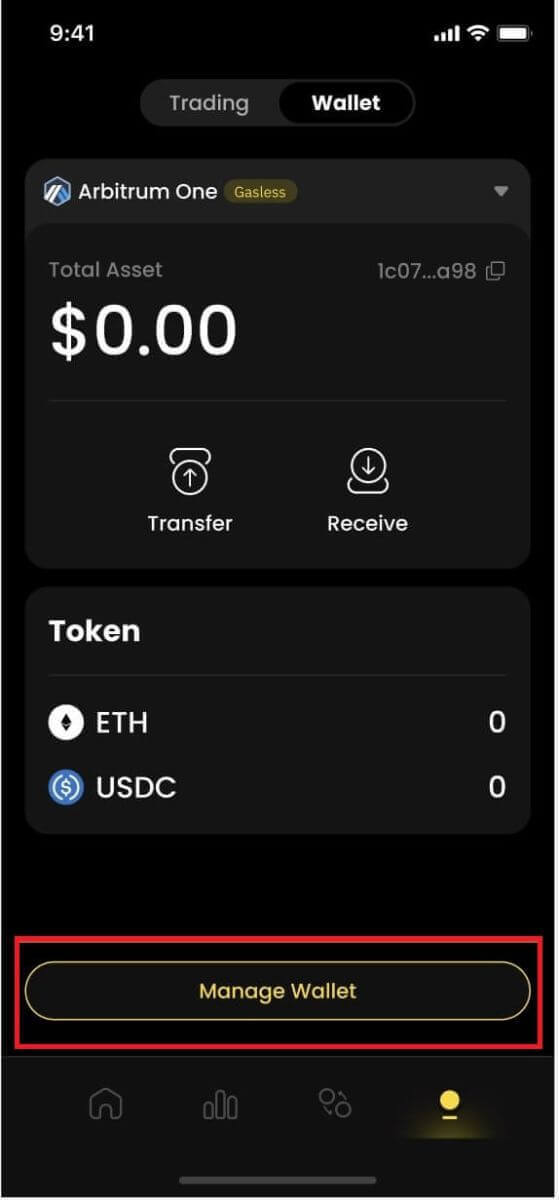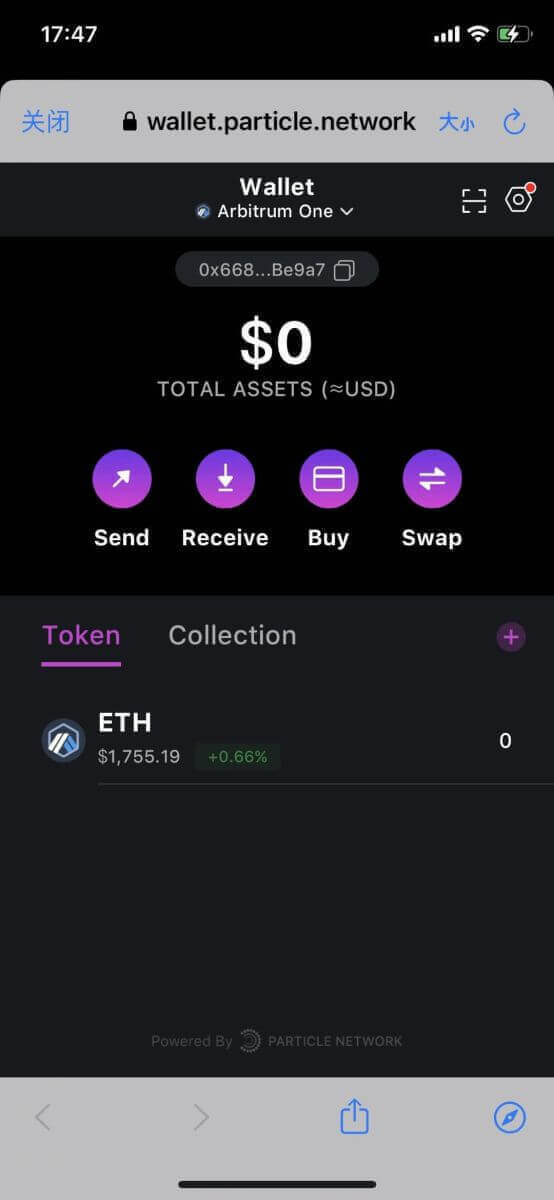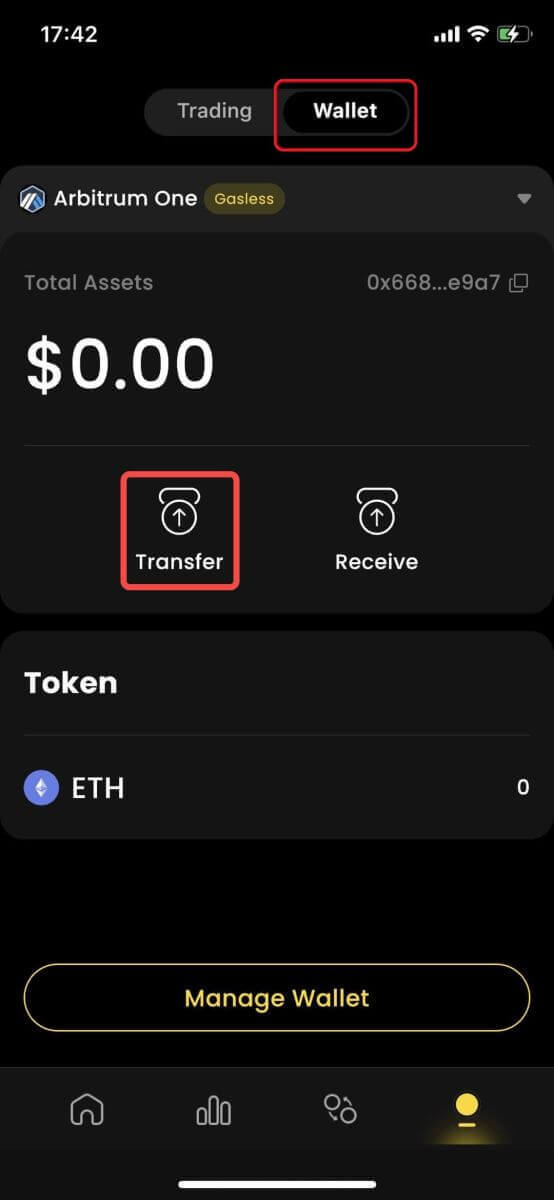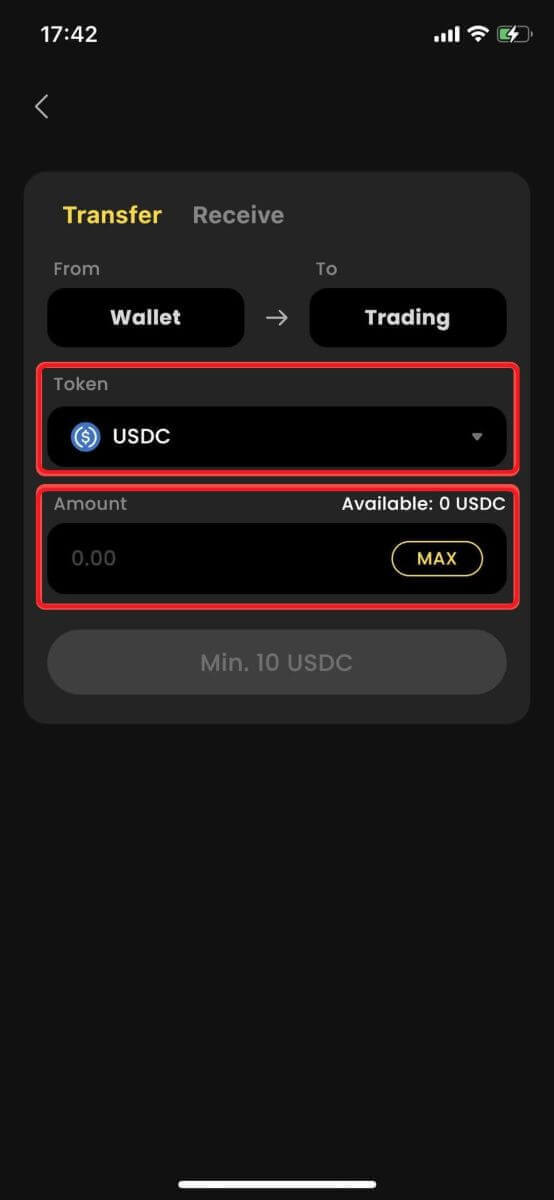نحوه اتصال کیف پول و واریز به ApeX
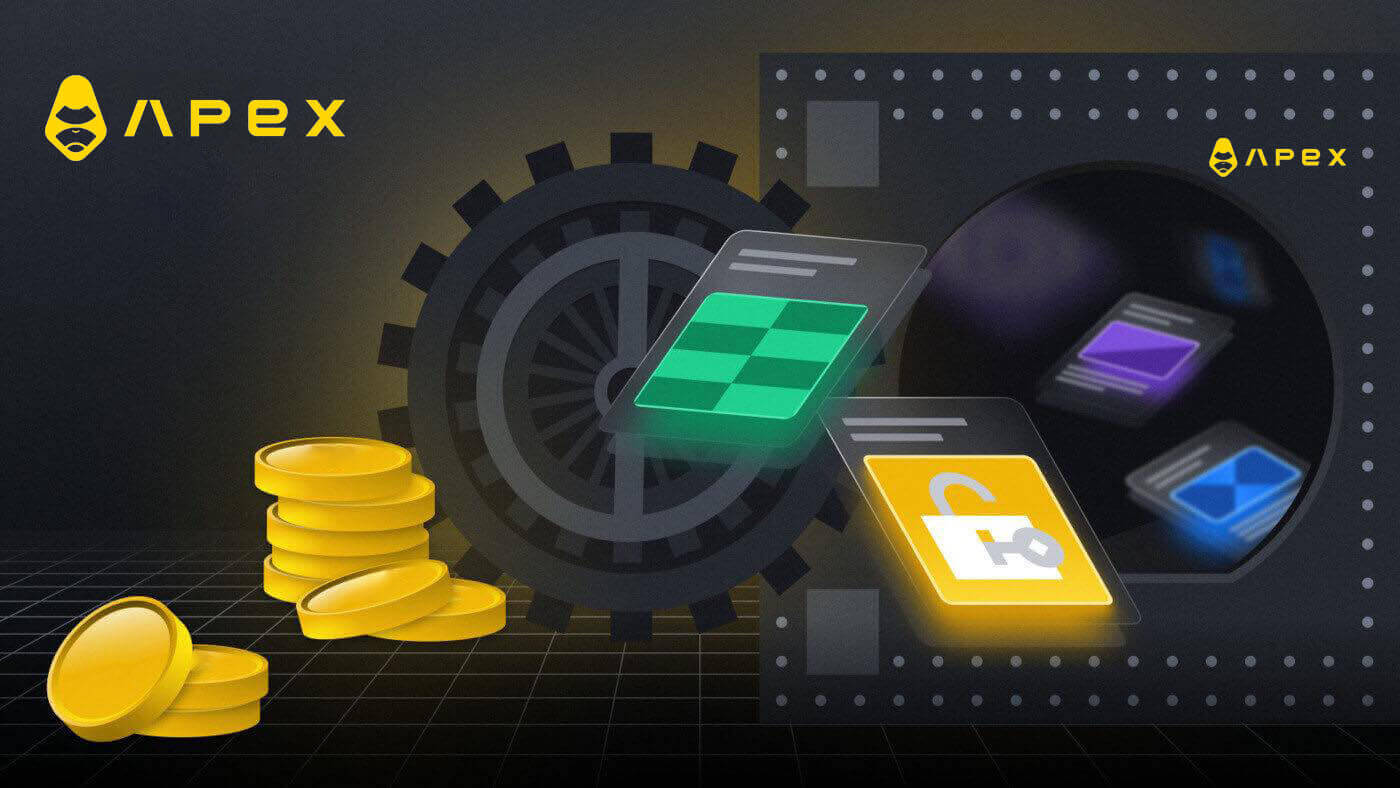
نحوه اتصال کیف پول خود در ApeX
نحوه اتصال کیف پول به ApeX از طریق MetaMask
1. ابتدا باید به وب سایت [ApeX] بروید ، سپس بر روی [Trade] در گوشه سمت راست بالای صفحه کلیک کنید. 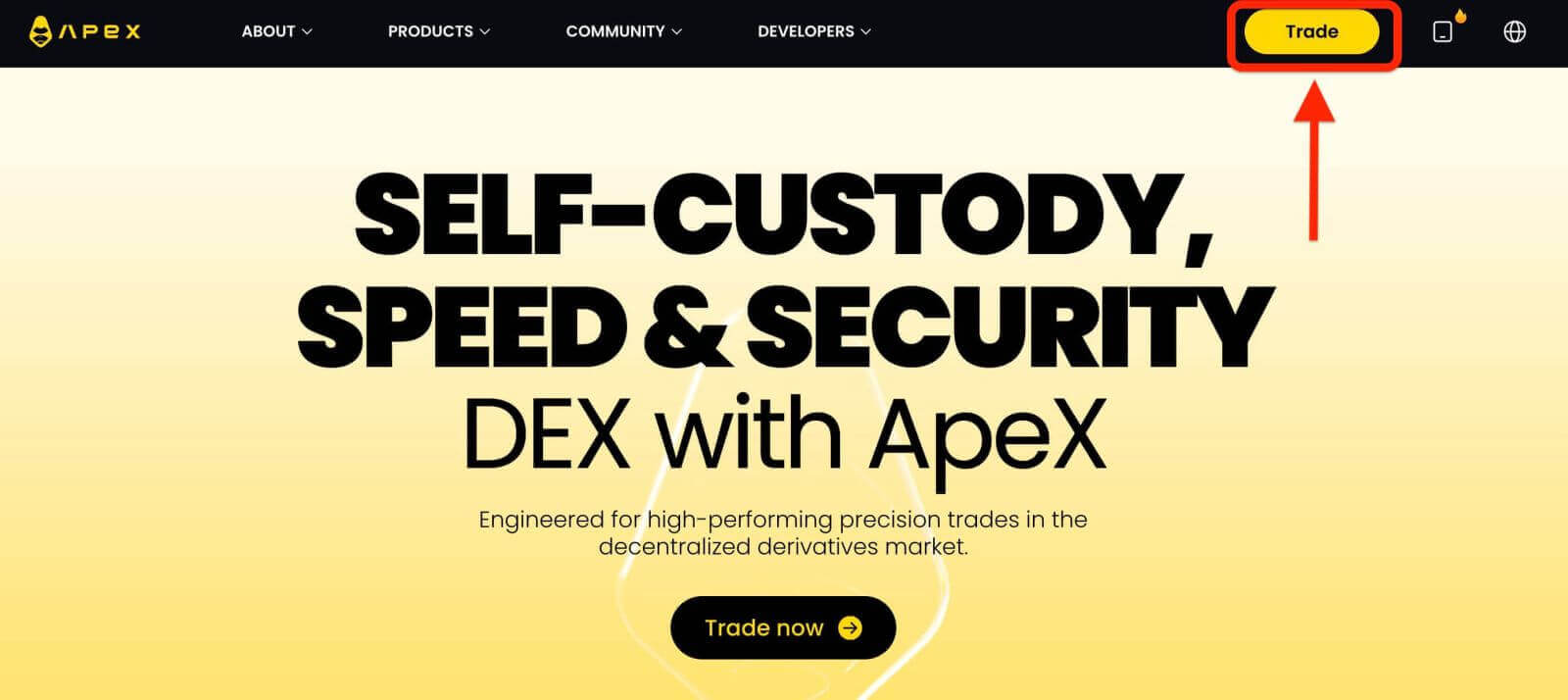
2. وبسایت به شما اجازه میدهد در صفحه اصلی اصلی قرار بگیرید، سپس بر روی [اتصال کیف پول] در گوشه بالا سمت راست کلیک کنید. 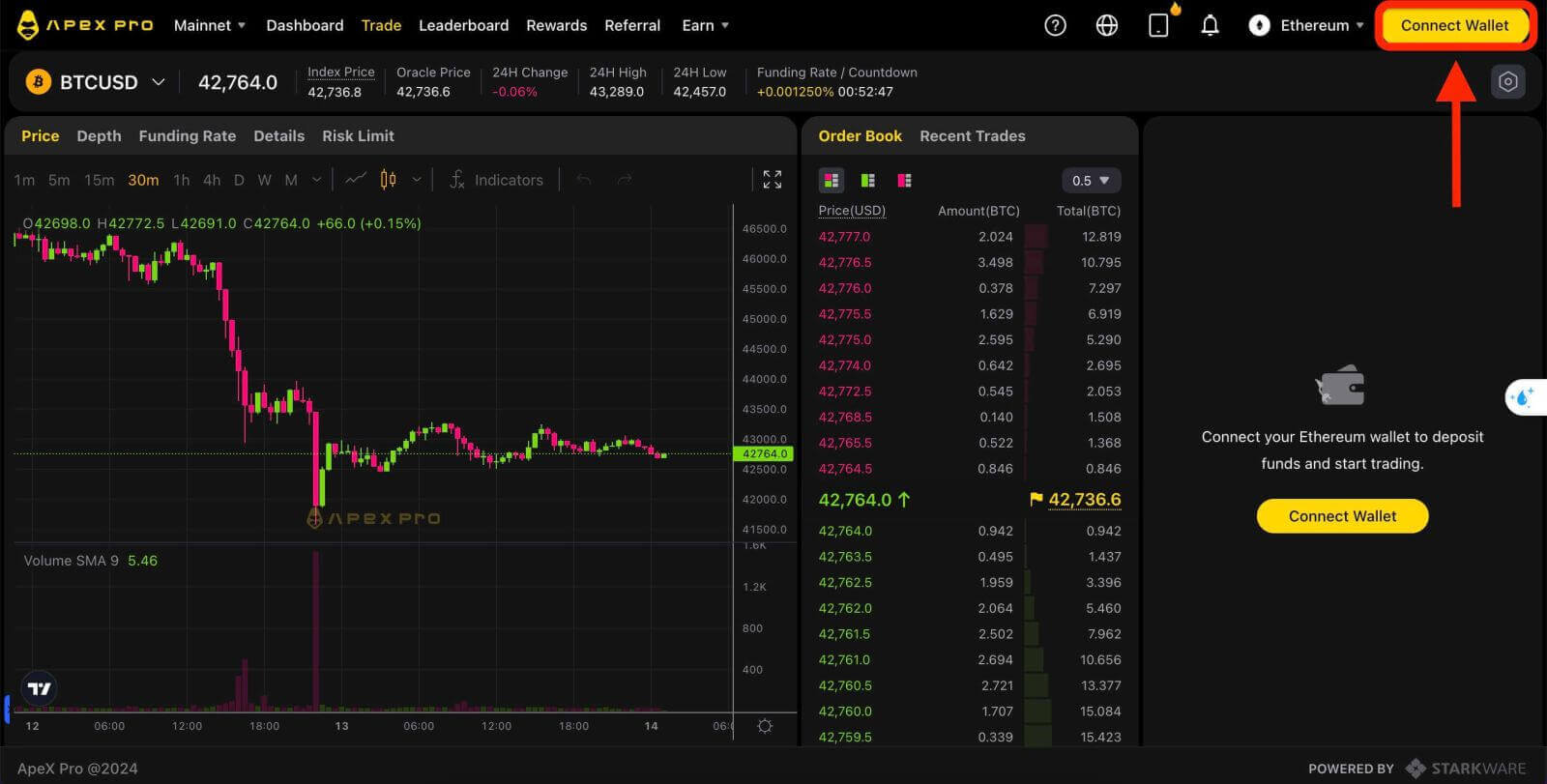
3. یک پنجره پاپ آپ باز می شود، شما باید انتخاب کنید و روی [Metamask] کلیک کنید تا کیف پول Metamask را انتخاب کنید. 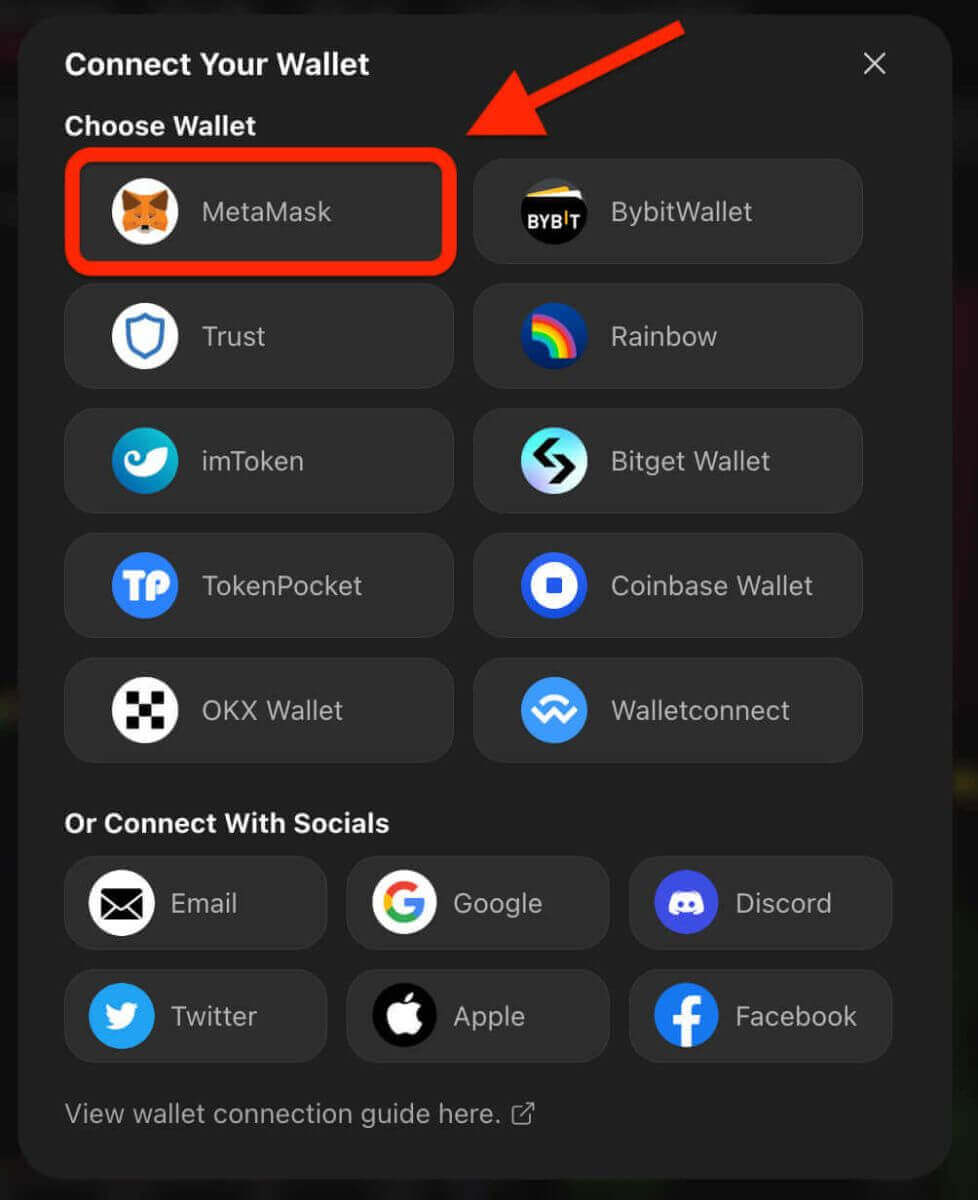
4. یک پنجره اعلان Metamask ظاهر می شود. لطفاً دو تراکنش بعدی از جمله: تأیید حساب(های) خود و تأیید اتصال را تأیید کنید.
5. حساب(های) خود را برای استفاده در این سایت انتخاب کنید. روی سلول مربع خالی در سمت چپ حسابی که میخواهید با ApeX متصل شوید ضربه بزنید. در آخر، روی [Next] کلیک کنید تا به مرحله دوم بروید. 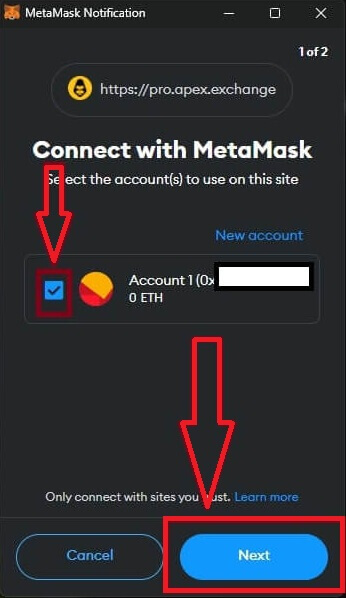
6. مرحله بعدی تأیید اتصال شما است، اگر از انتخاب حساب یا اتصال به ApeX مطمئن نیستید، باید روی [اتصال] کلیک کنید تا انتخاب حساب(های) خود و ارتباط با ApeX را تأیید کنید. برای لغو این فرآیند می توانید روی [لغو] کلیک کنید. 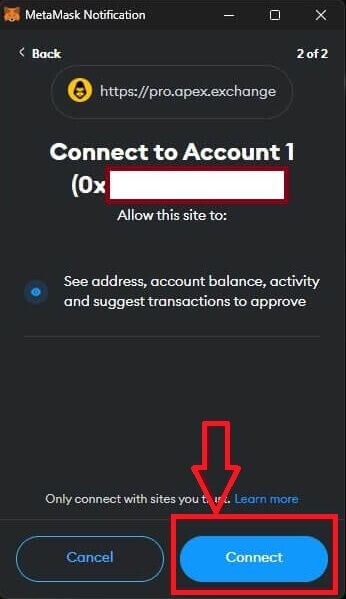
7. پس از اولین مرحله، در صورت موفقیت آمیز بودن، به صفحه اصلی ApeX خواهید رسید. یک درخواست پاپ آپ ظاهر می شود، برای ادامه به مرحله بعدی باید روی [ارسال درخواست ها] کلیک کنید. 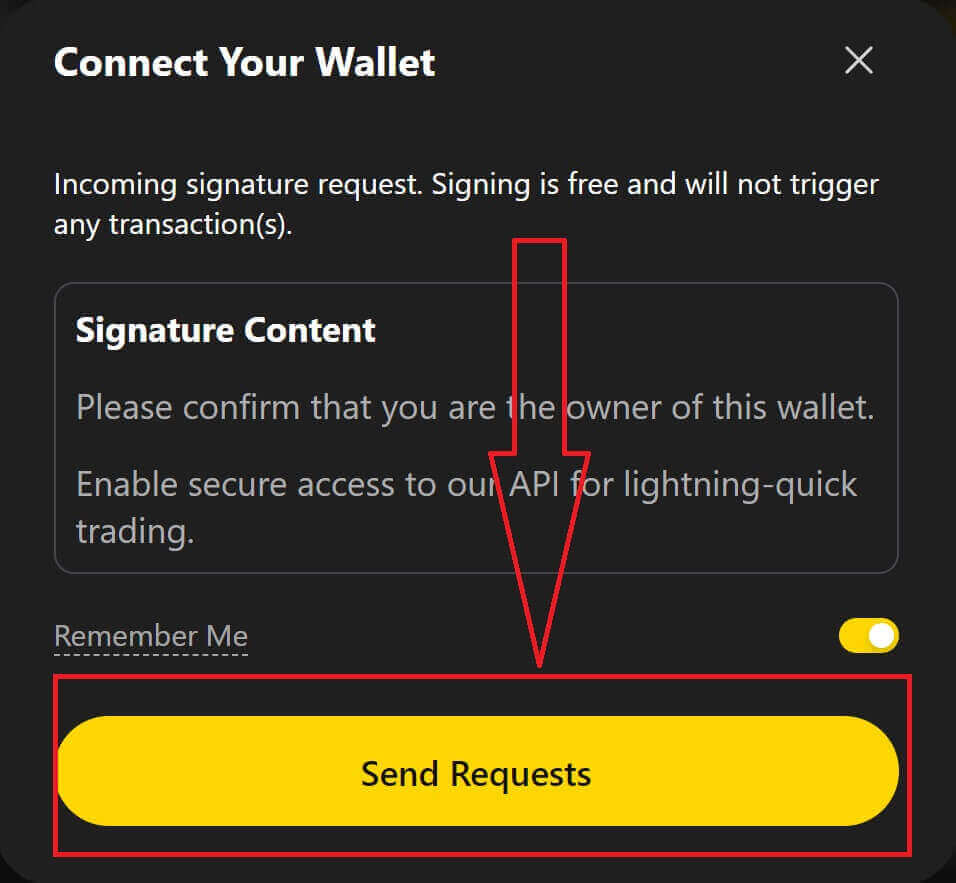
8. یک پنجره پاپ آپ باز می شود که از شما امضای شما را می خواهد تا تأیید کند که مالک این کیف پول هستید، برای تکمیل فرآیند اتصال، روی [Sign] کلیک کنید. 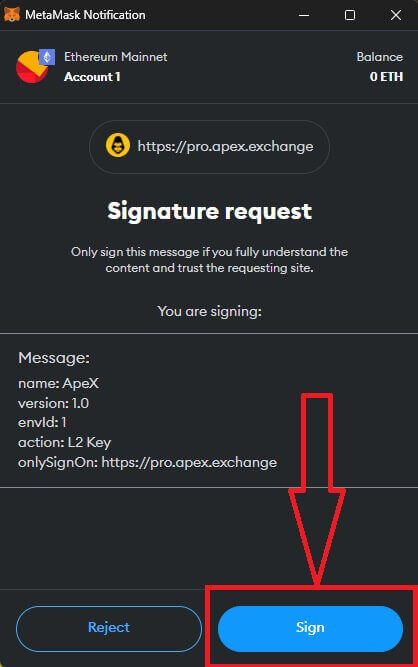
11. اگر موفقیت آمیز باشد، نماد و شماره کیف پول خود را روی دسکتاپ خود در گوشه سمت راست بالای وب ApeX خواهید دید و می توانید در ApeX تجارت کنید. 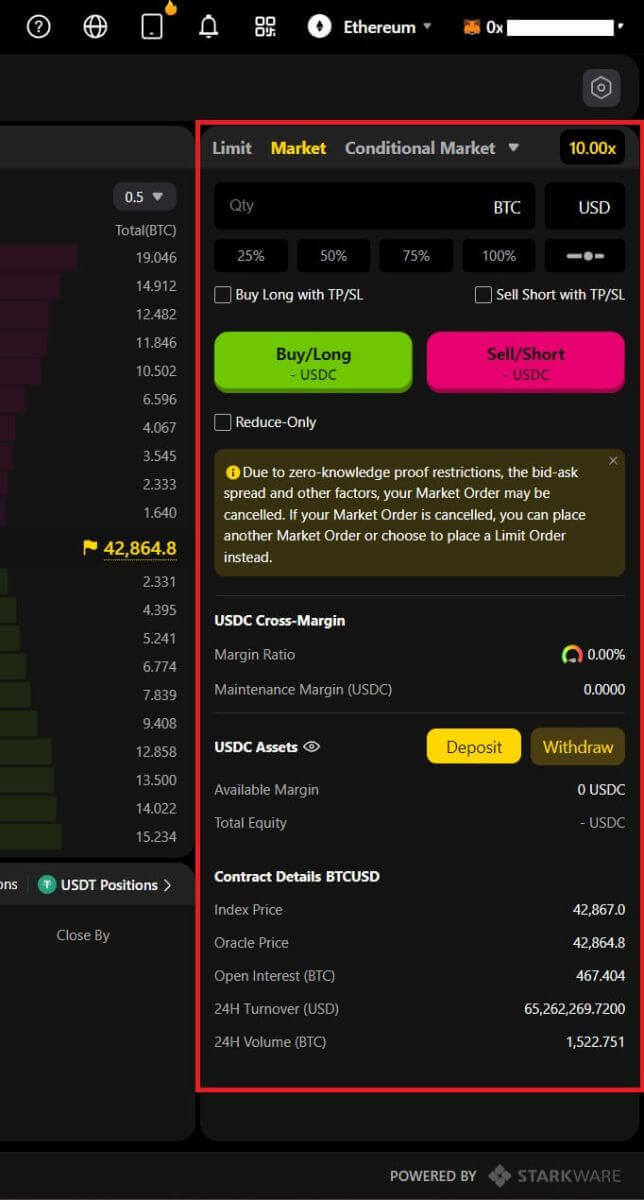
نحوه اتصال کیف پول به ApeX از طریق Trust
1. ابتدا باید به وب سایت [ApeX] بروید ، سپس بر روی [Trade] در گوشه سمت راست بالای صفحه کلیک کنید. 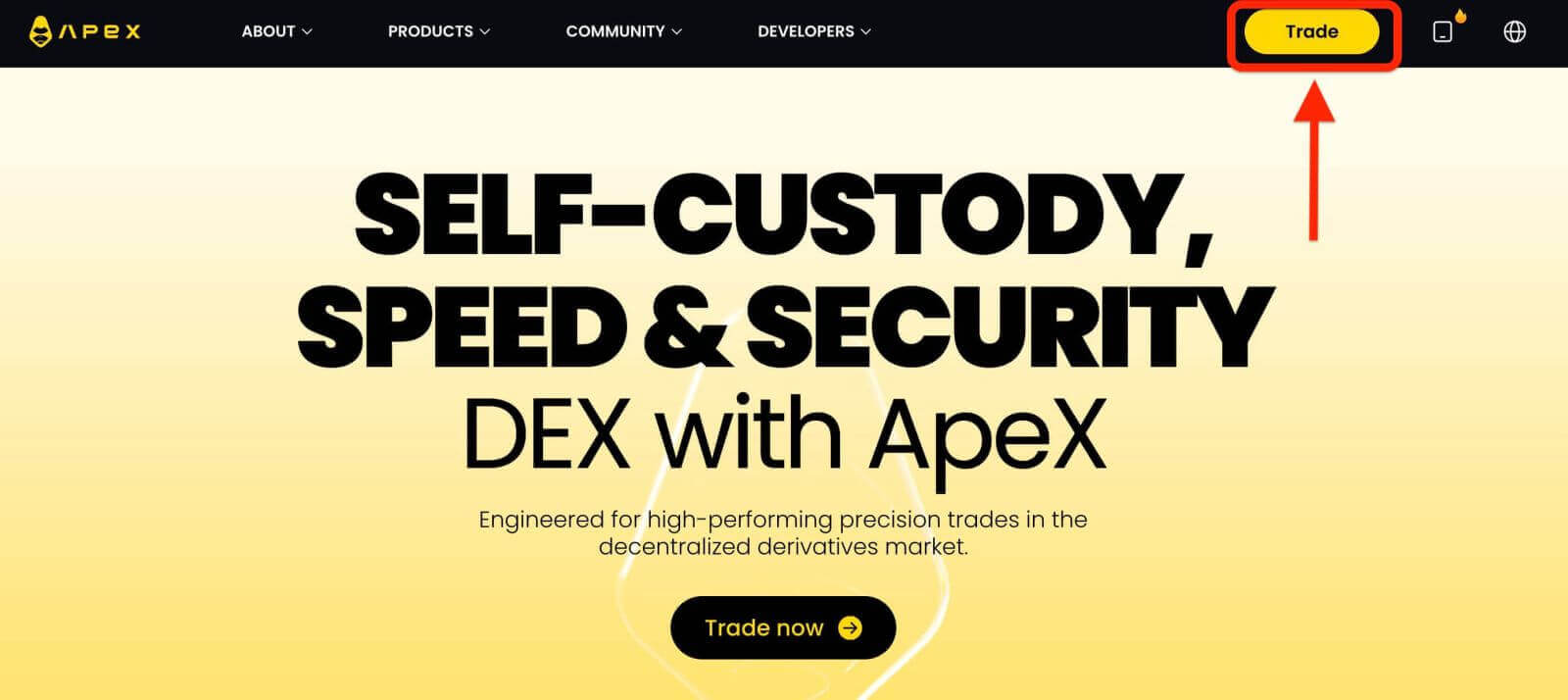
2. وبسایت به شما اجازه میدهد در صفحه اصلی اصلی قرار بگیرید، سپس بر روی [اتصال کیف پول] در گوشه بالا سمت راست کلیک کنید. 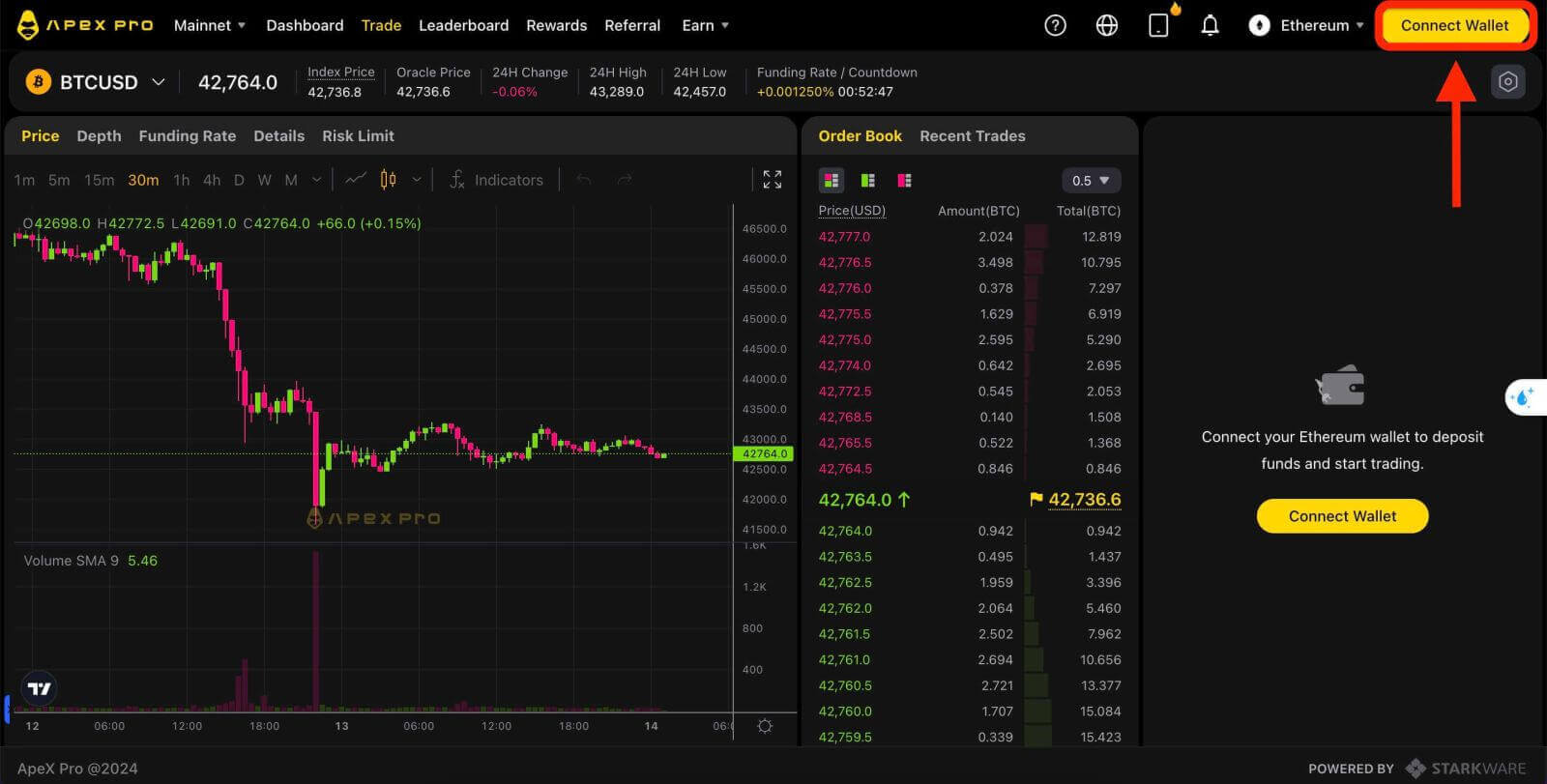
3. یک پنجره پاپ آپ باز می شود، باید انتخاب کنید و روی [Trust] کلیک کنید تا Trust wallet را انتخاب کنید. 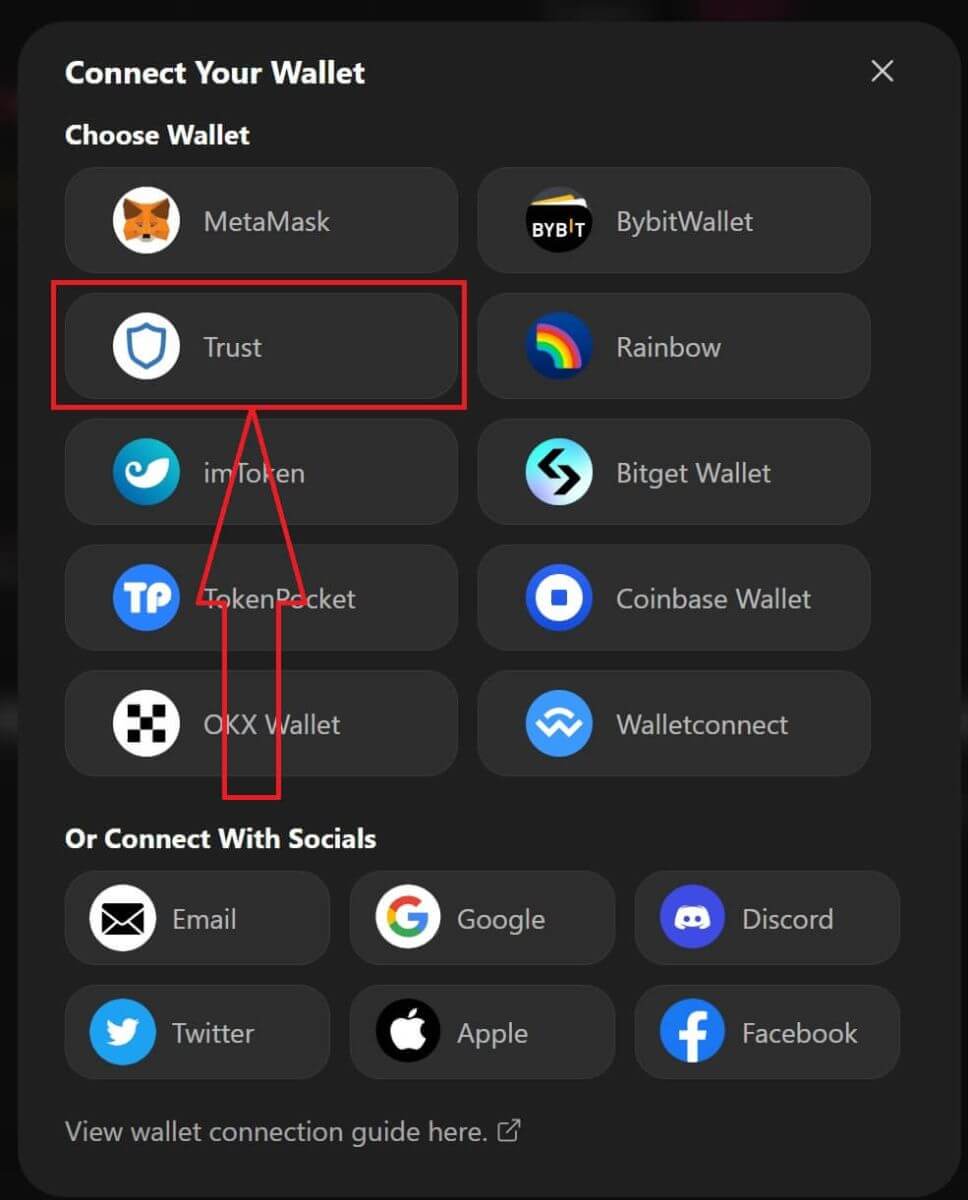
4. یک کد QR برای اسکن با کیف پول خود در تلفن همراه شما ظاهر می شود. لطفاً آن را با برنامه Trust در تلفن خود اسکن کنید. 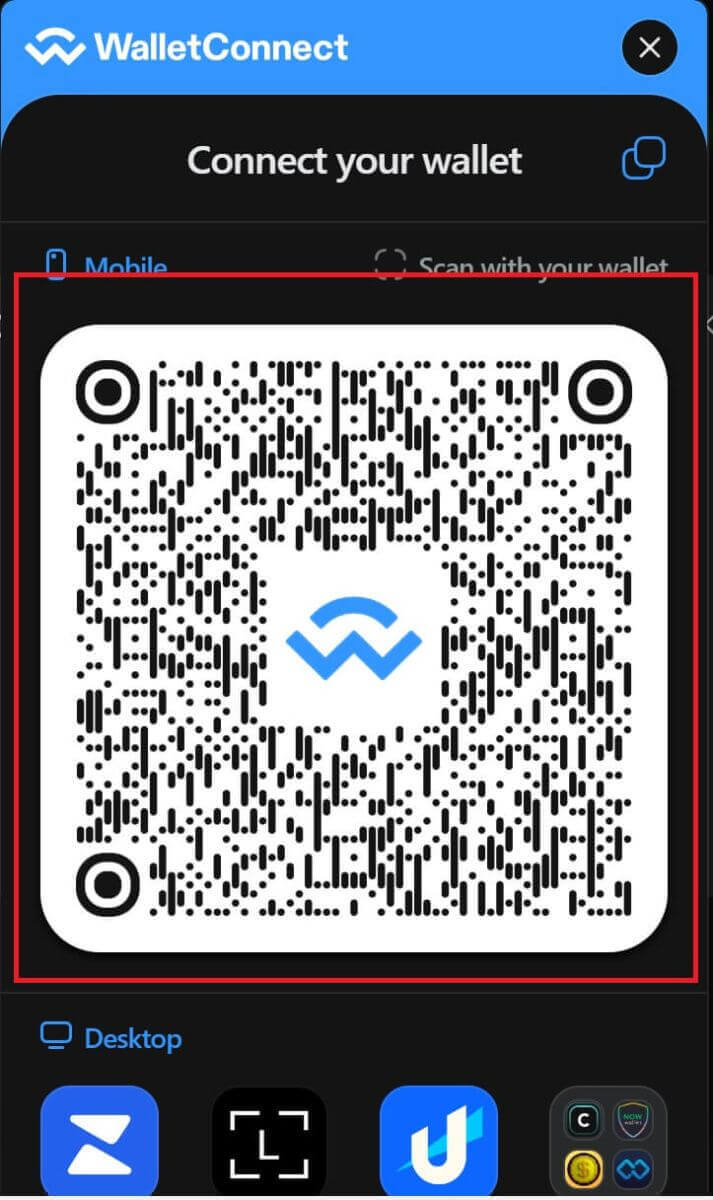
5. گوشی خود را باز کنید و برنامه Trust را باز کنید. پس از ورود به صفحه اصلی، روی نماد تنظیمات در گوشه سمت چپ بالا کلیک کنید. شما را به منوی تنظیمات هدایت می کند. روی [WalletConnect] کلیک کنید.
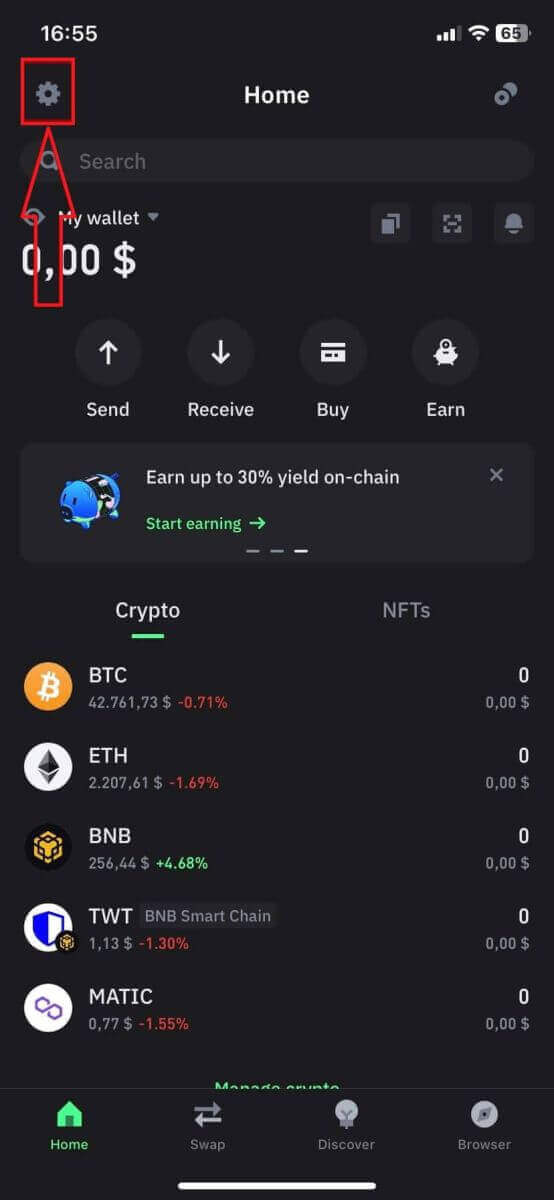
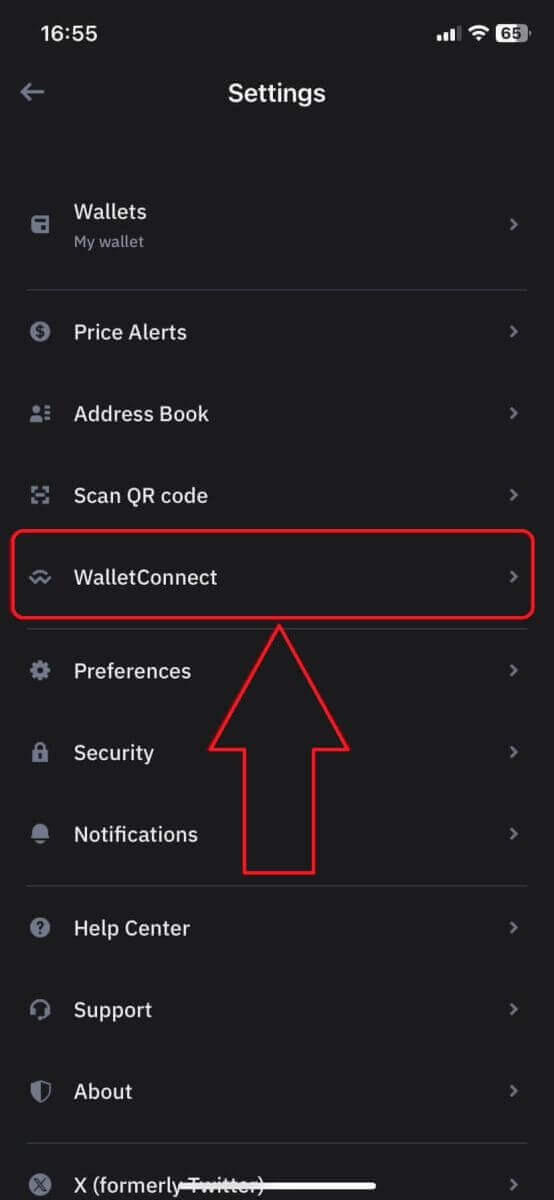
6. برای افزودن اتصال با ApeX، [افزودن اتصال جدید] را انتخاب کنید، به صفحه اسکن منجر می شود. 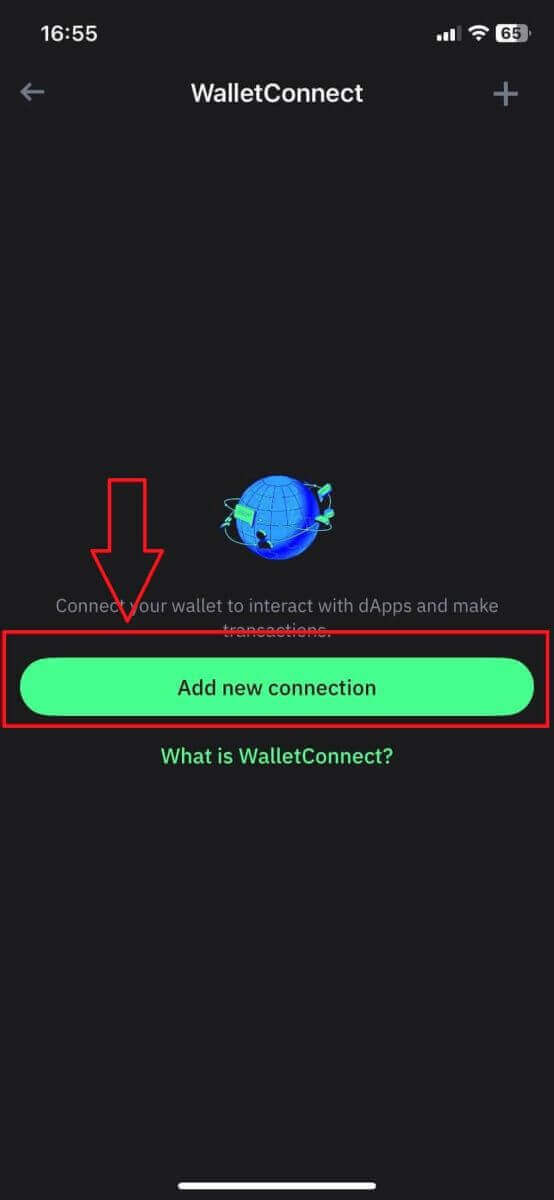
7. اکنون برای اتصال به Trust باید دوربین گوشی خود را روی کد QR روی صفحه دسکتاپ خود قرار دهید. 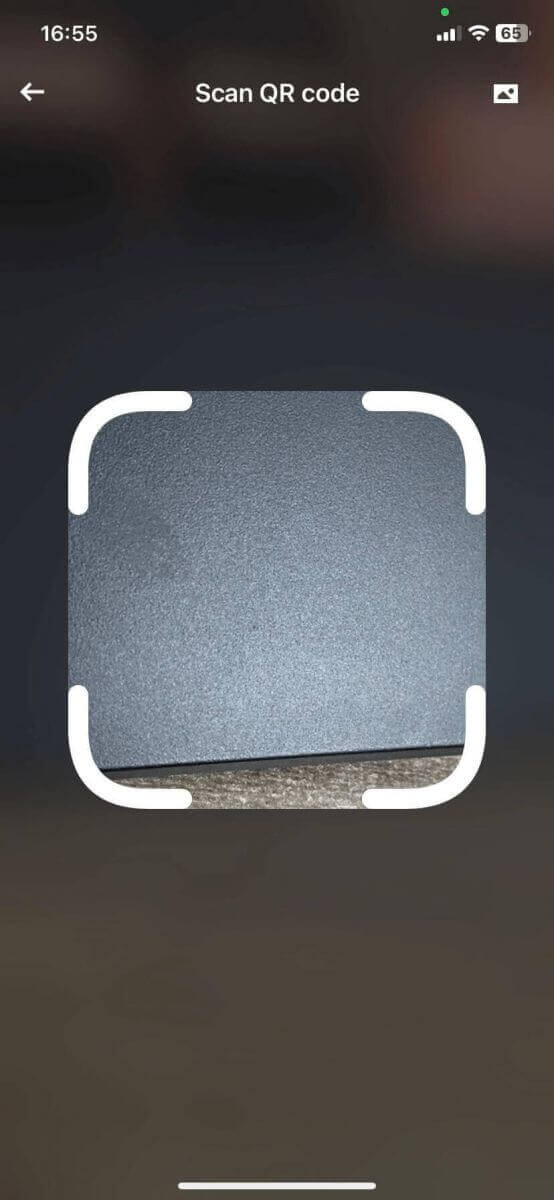
8. پس از اسکن کد QR، پنجره ای از شما می پرسد که آیا با ApeX متصل شوید یا خیر. 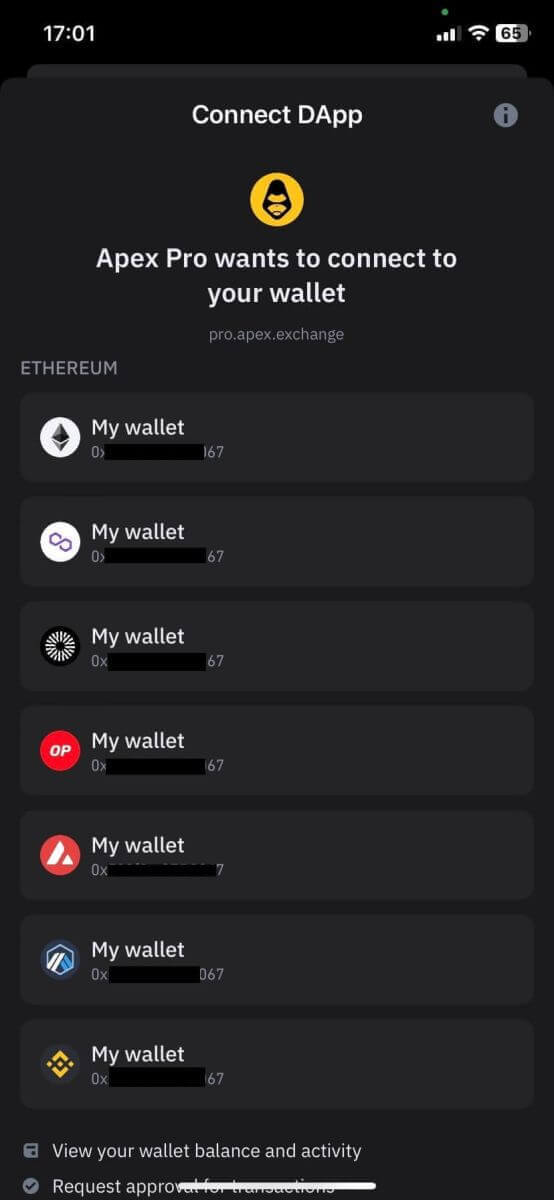
9. برای شروع فرآیند اتصال، روی [Connect] کلیک کنید. 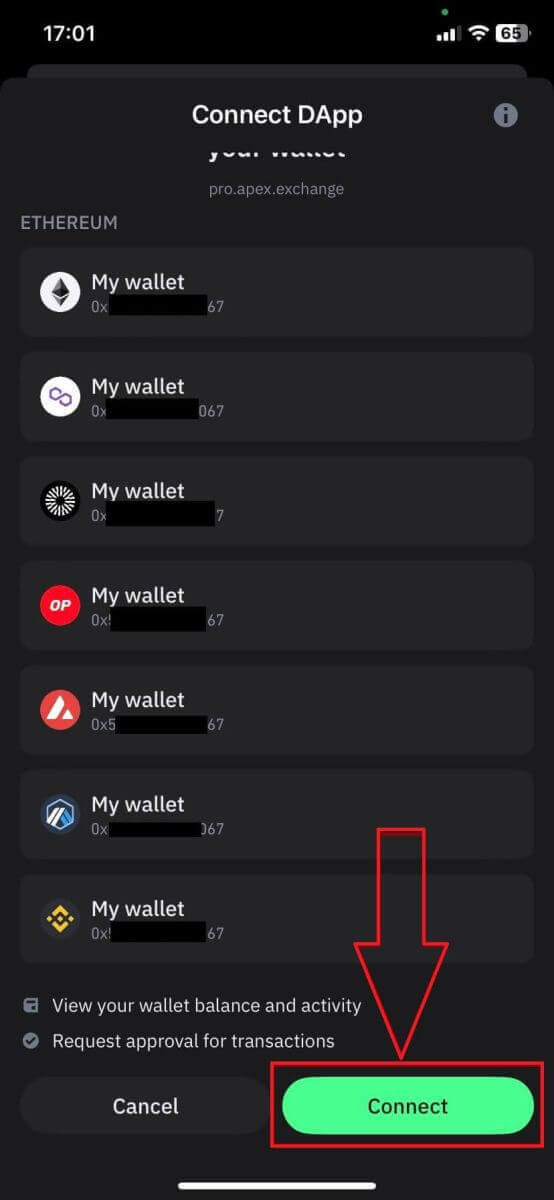
10. در صورت موفقیت آمیز بودن، پیامی مانند تصویر بالا ظاهر می شود و سپس به روند اتصال خود در دسکتاپ ادامه می دهد. 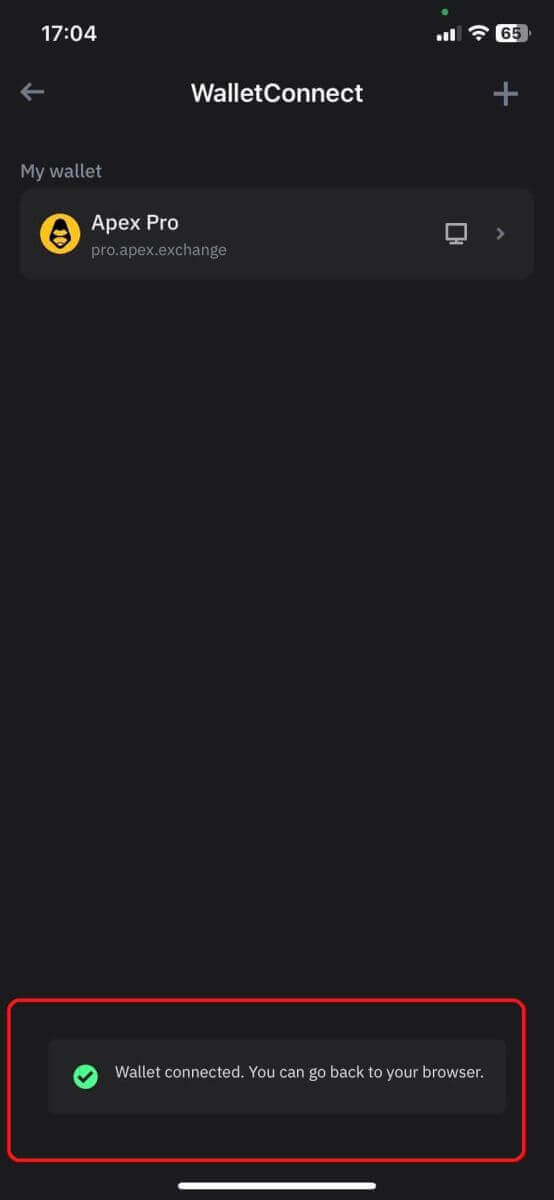
11. یک پنجره پاپ آپ ظاهر می شود که از شما درخواست امضا در تلفن شما می خواهد، در این مرحله باید تأیید کنید که مالک آن کیف پول Trust هستید. برای ادامه فرآیند اتصال در تلفن خود، روی [ارسال درخواست] کلیک کنید. 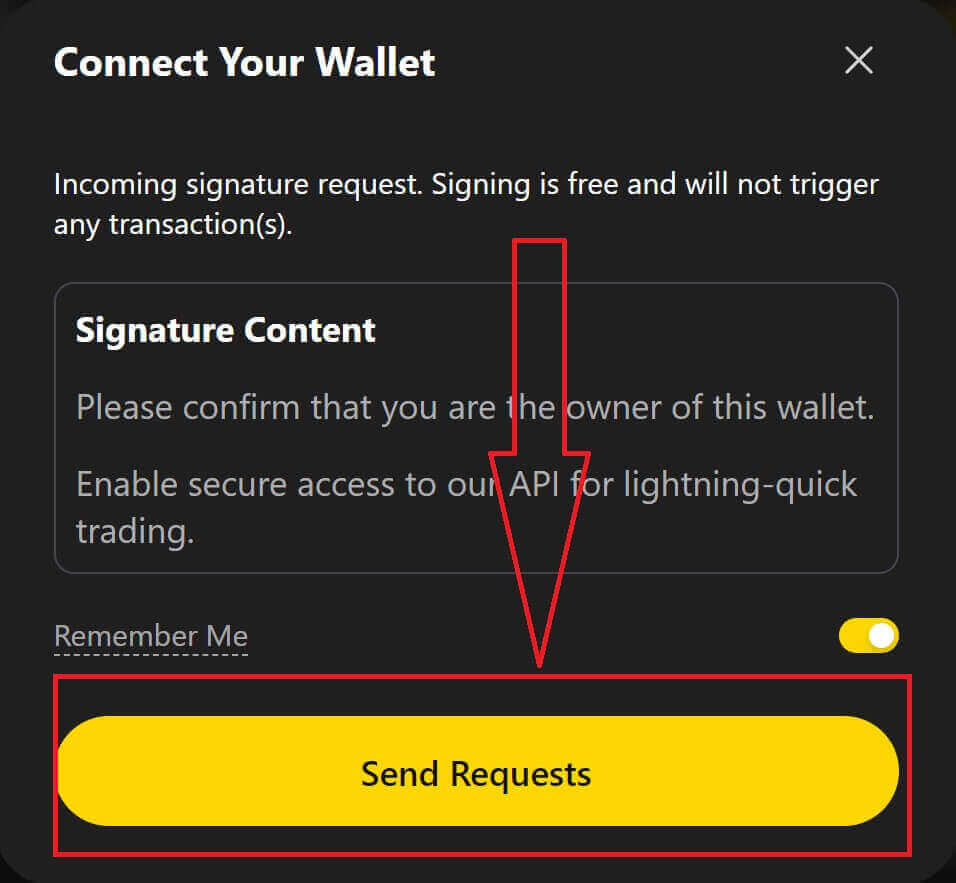
12. یک پنجره پاپ آپ روی گوشی شما ظاهر می شود، برای تکمیل فرآیند اتصال، روی [تأیید] کلیک کنید. 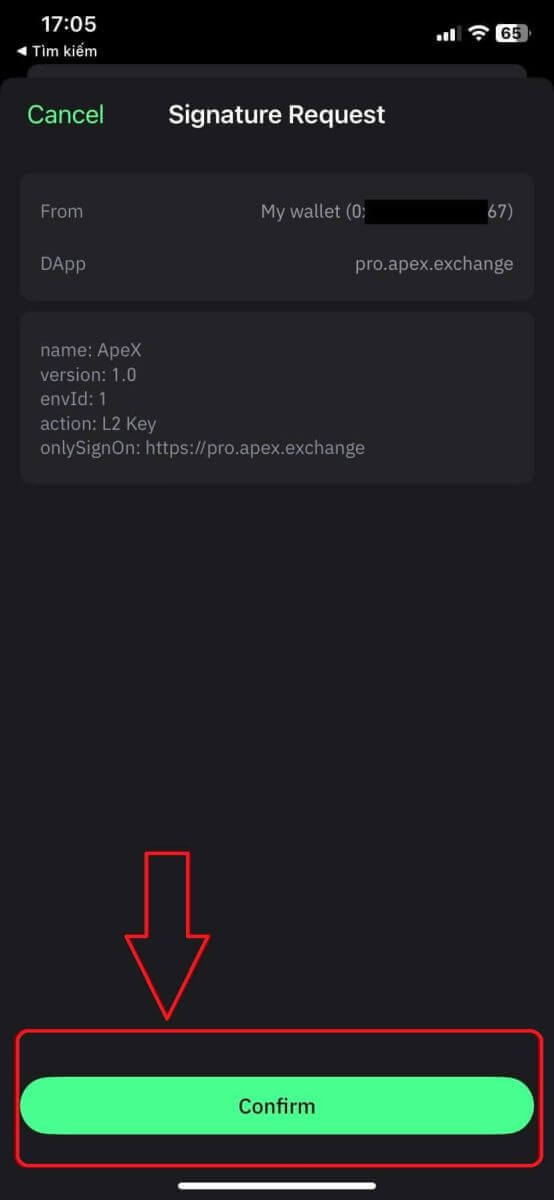
13. اگر موفقیت آمیز باشد، یک نماد و شماره کیف پول خود را روی دسکتاپ خود در گوشه سمت راست بالای وب ApeX خواهید دید. 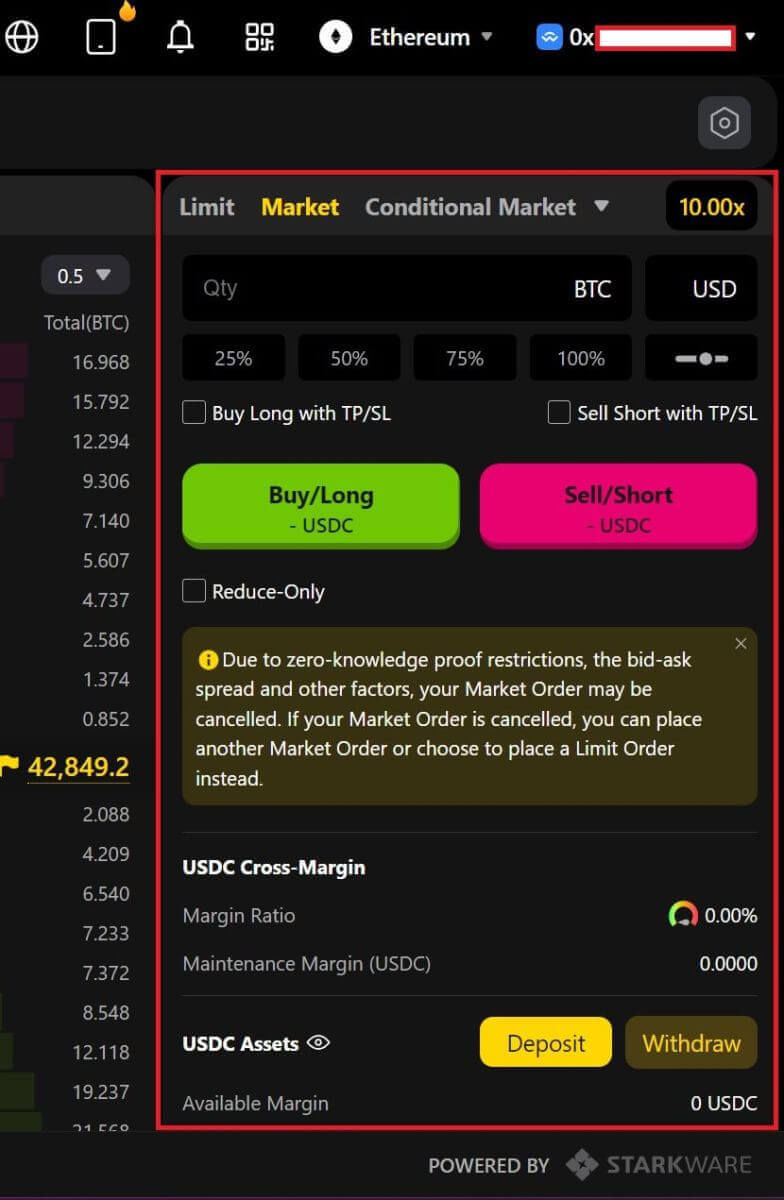
نحوه اتصال کیف پول به ApeX از طریق BybitWallet
1. ابتدا باید به وب سایت [ApeX] بروید ، سپس بر روی [Trade] در گوشه سمت راست بالای صفحه کلیک کنید. 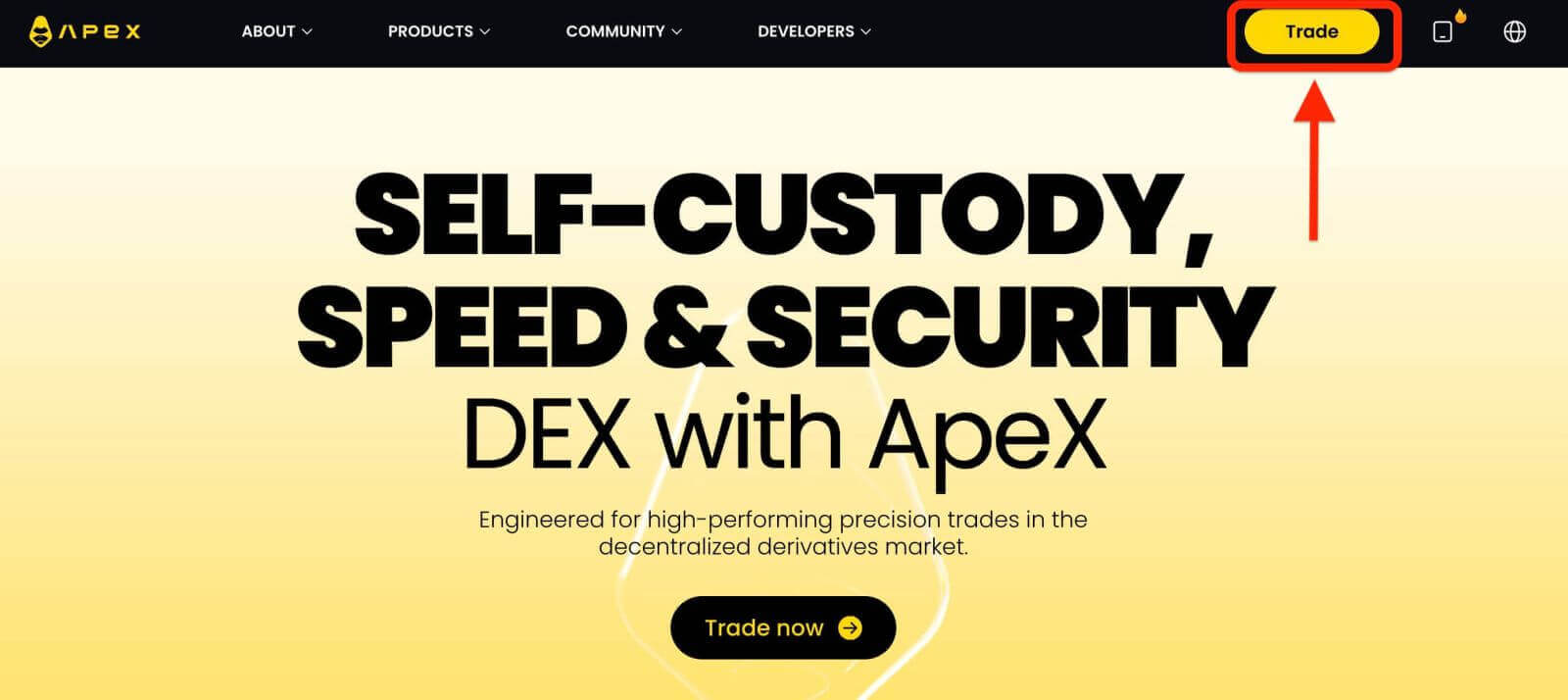
2. وبسایت به شما اجازه میدهد در صفحه اصلی اصلی قرار بگیرید، سپس بر روی [اتصال کیف پول] در گوشه بالا سمت راست کلیک کنید. 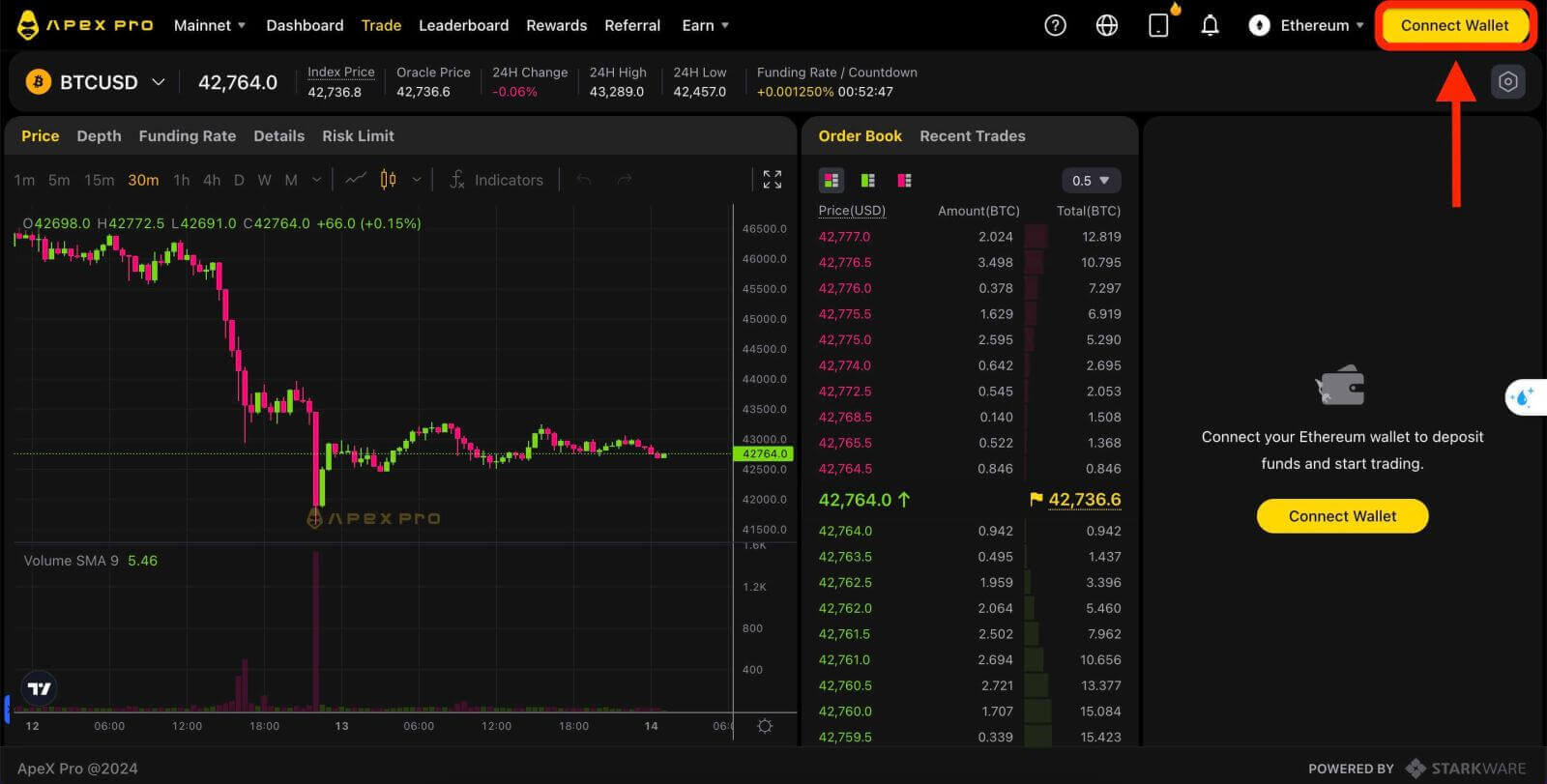
3. یک پنجره پاپ آپ باز می شود، باید روی [BybitWallet] کلیک کنید تا BybitWallet را انتخاب کنید. 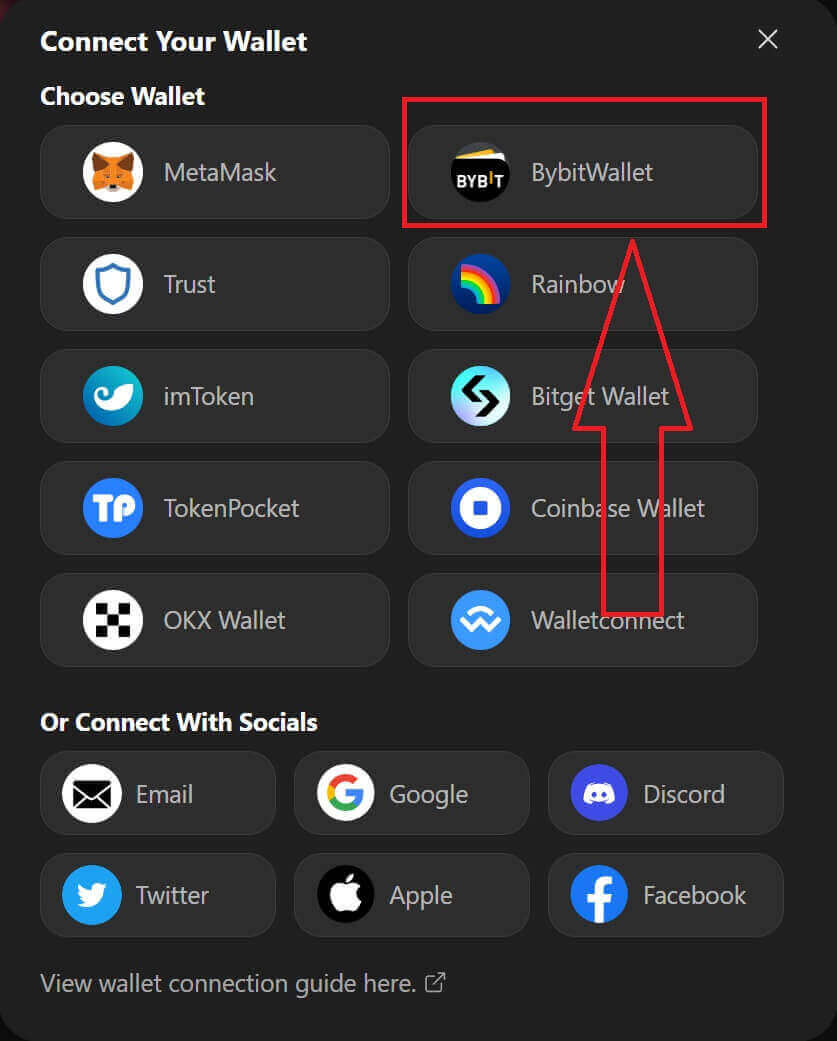
4. قبل از آن، مطمئن شوید که افزونه BybitWallet را در کروم یا هر اینترنت اکسپلورر خود اضافه کرده اید. 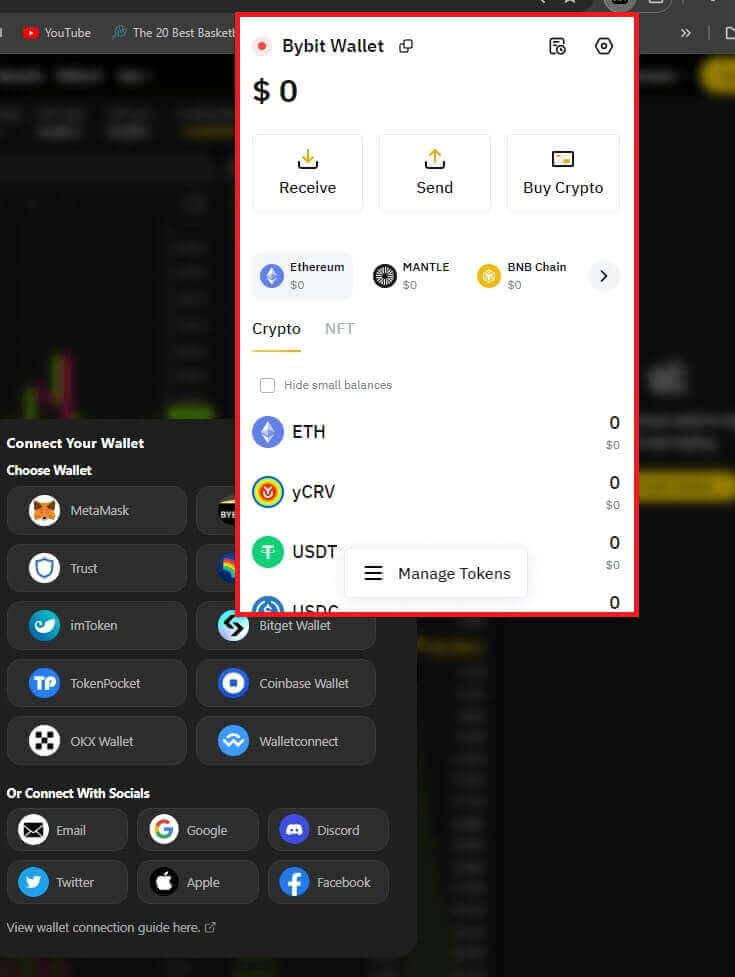
5. برای شروع فرآیند اتصال، روی [Link] کلیک کنید. 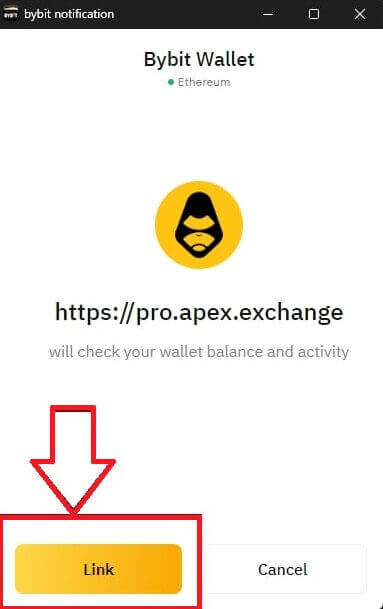
6. پس از اتصال، A Pop-up Request ظاهر می شود، برای ادامه مرحله بعدی باید بر روی [Send Requests] کلیک کنید. 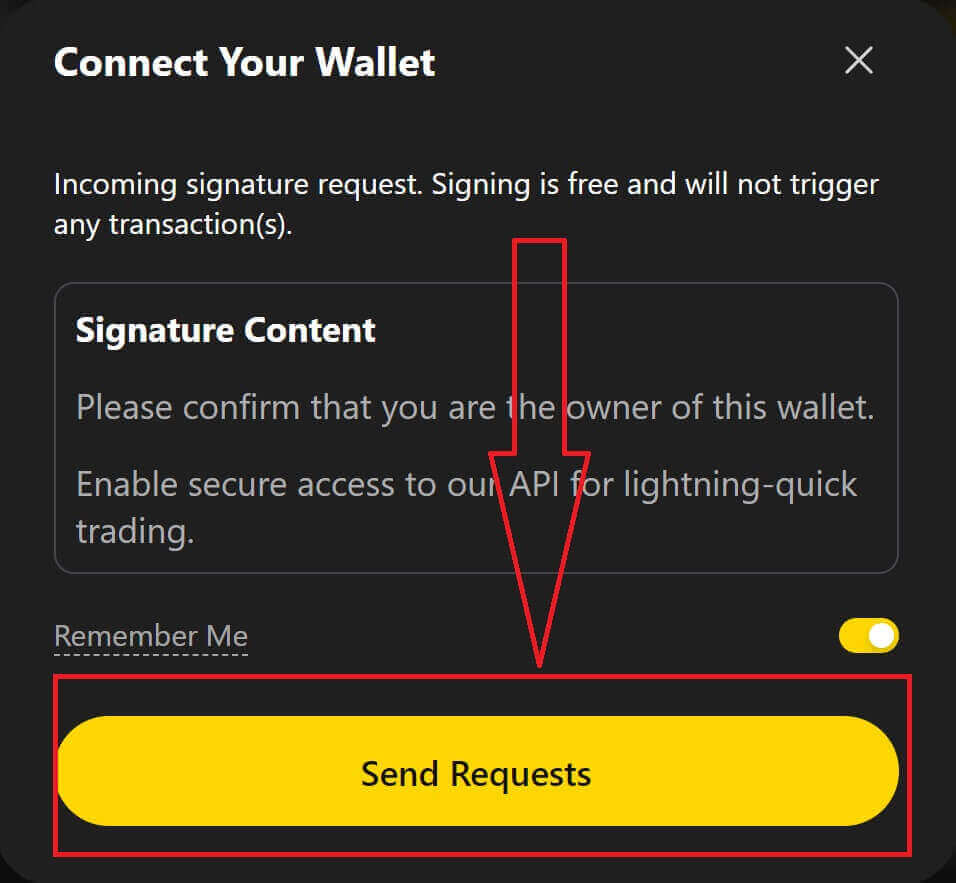
7. یک پنجره پاپ آپ باز می شود که از شما امضای شما را می خواهد تا تأیید کند که مالک این کیف پول هستید، روی [تأیید] کلیک کنید تا فرآیند اتصال تکمیل شود. 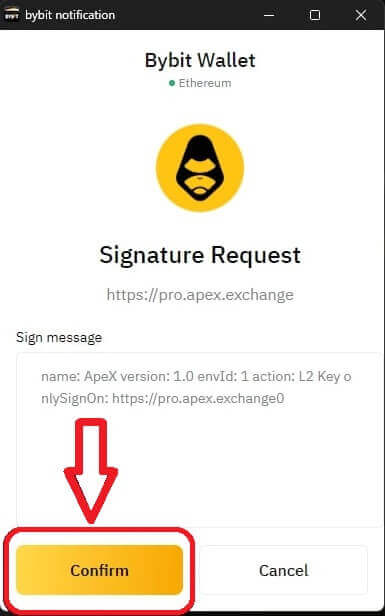
8. اگر موفقیت آمیز بود، می توانید تجارت در ApeX را شروع کنید.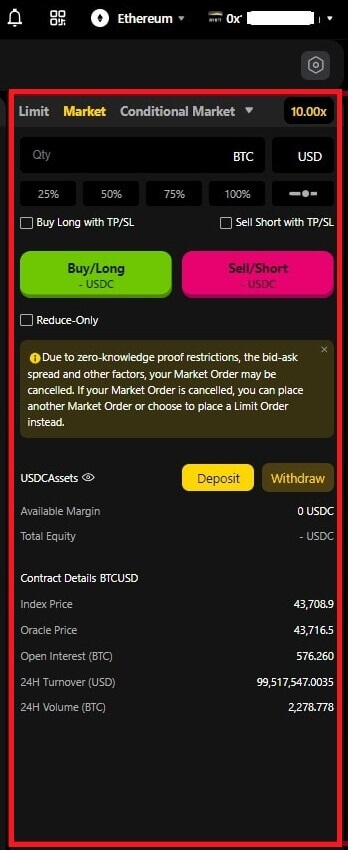
نحوه اتصال کیف پول به ApeX از طریق کیف پول کوین بیس
1. ابتدا باید به وب سایت [ApeX] بروید ، سپس بر روی [Trade] در گوشه سمت راست بالای صفحه کلیک کنید. 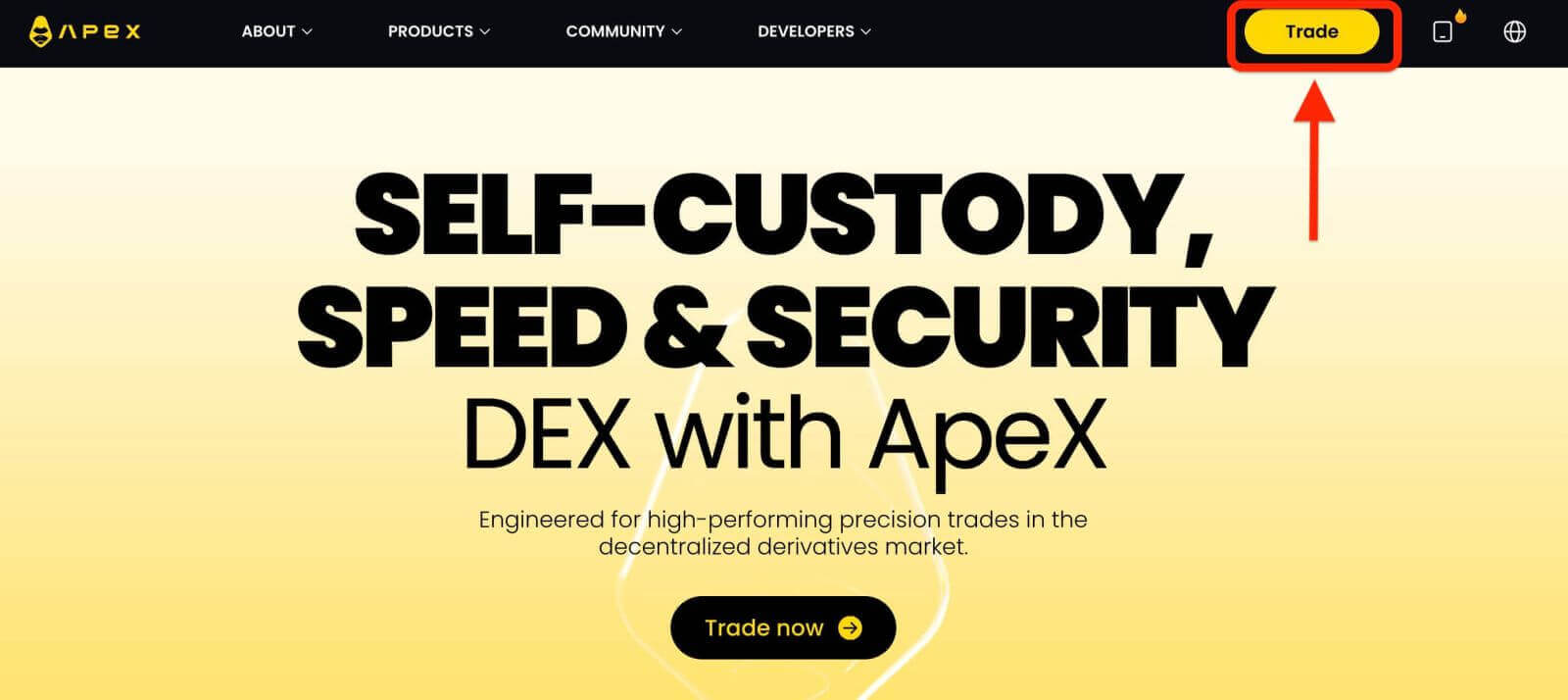
2. وبسایت به شما اجازه میدهد در صفحه اصلی اصلی قرار بگیرید، سپس بر روی [اتصال کیف پول] در گوشه بالا سمت راست کلیک کنید. 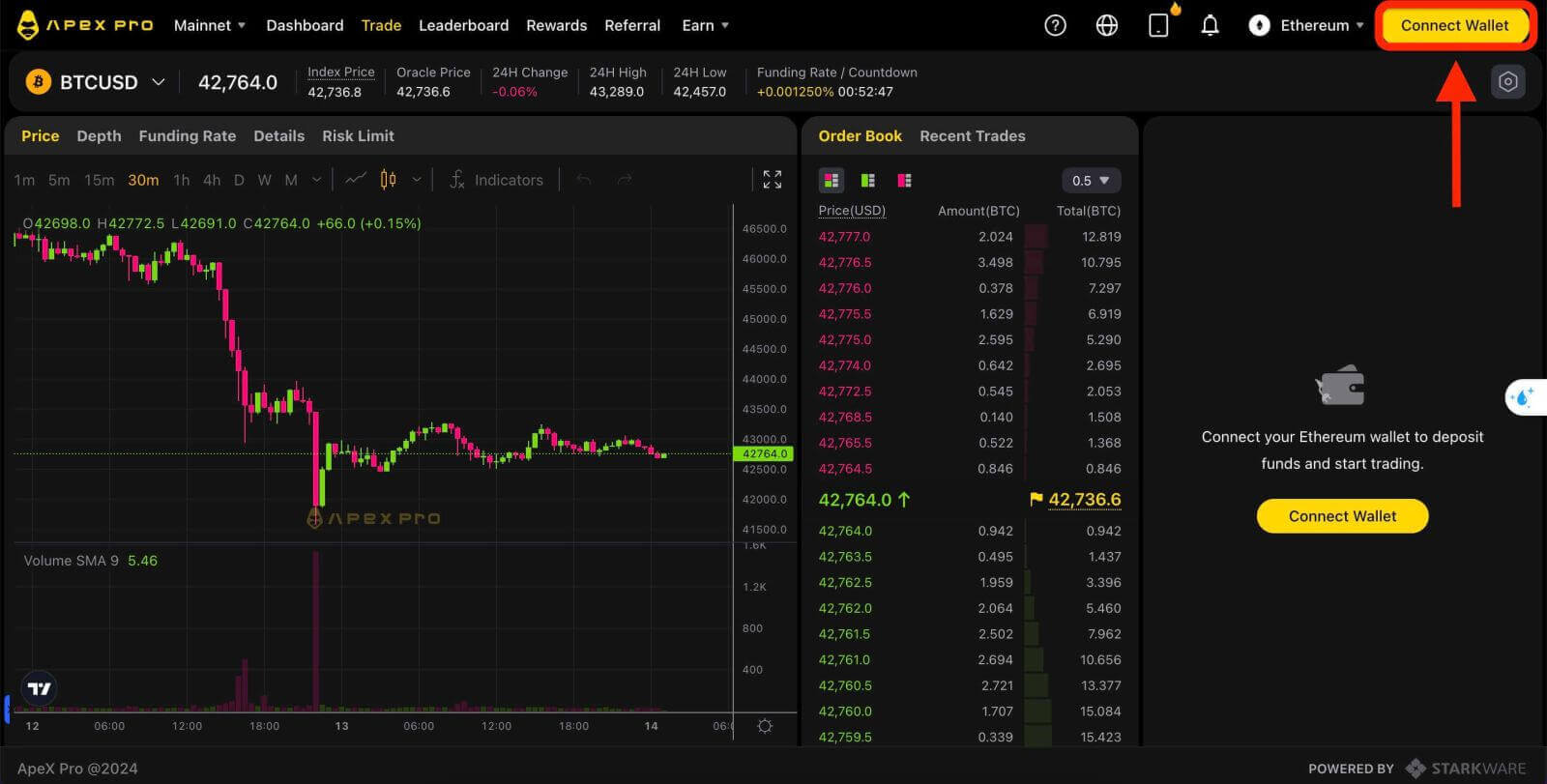
3. برای شروع اتصال، روی [Coinbase Wallet] کلیک کنید. 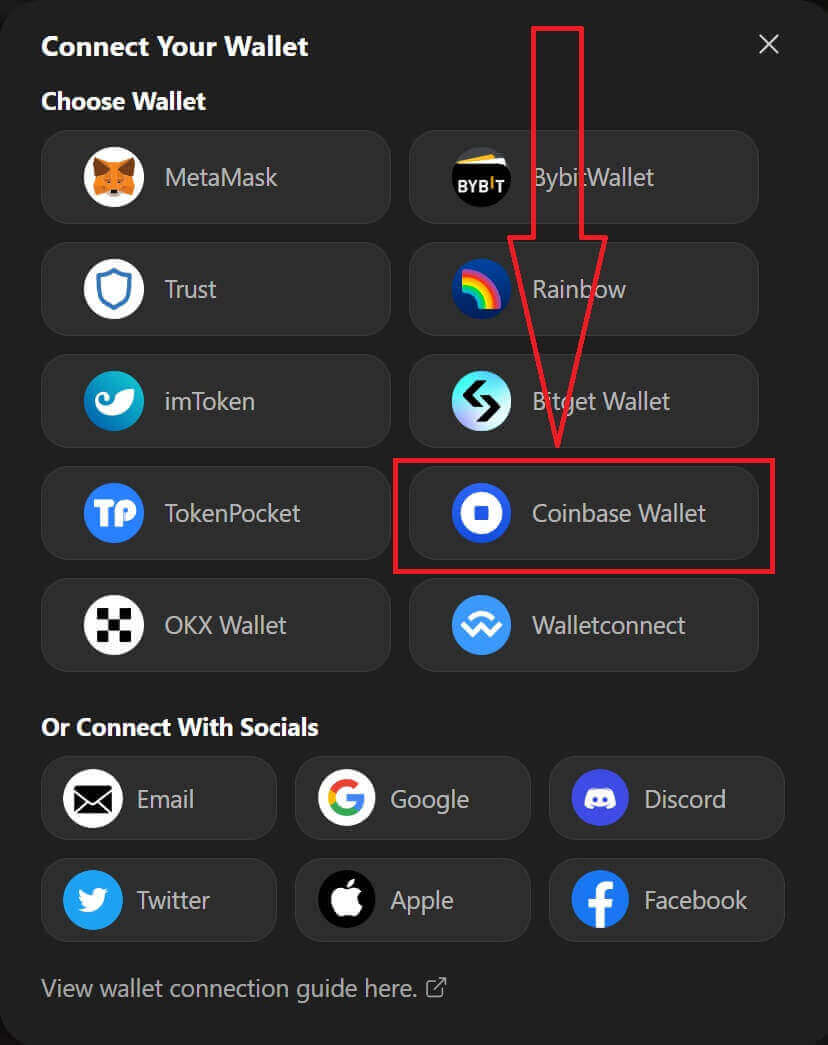
4. ابتدا پسوند مرورگر Coinbase Wallet را اضافه کنید. 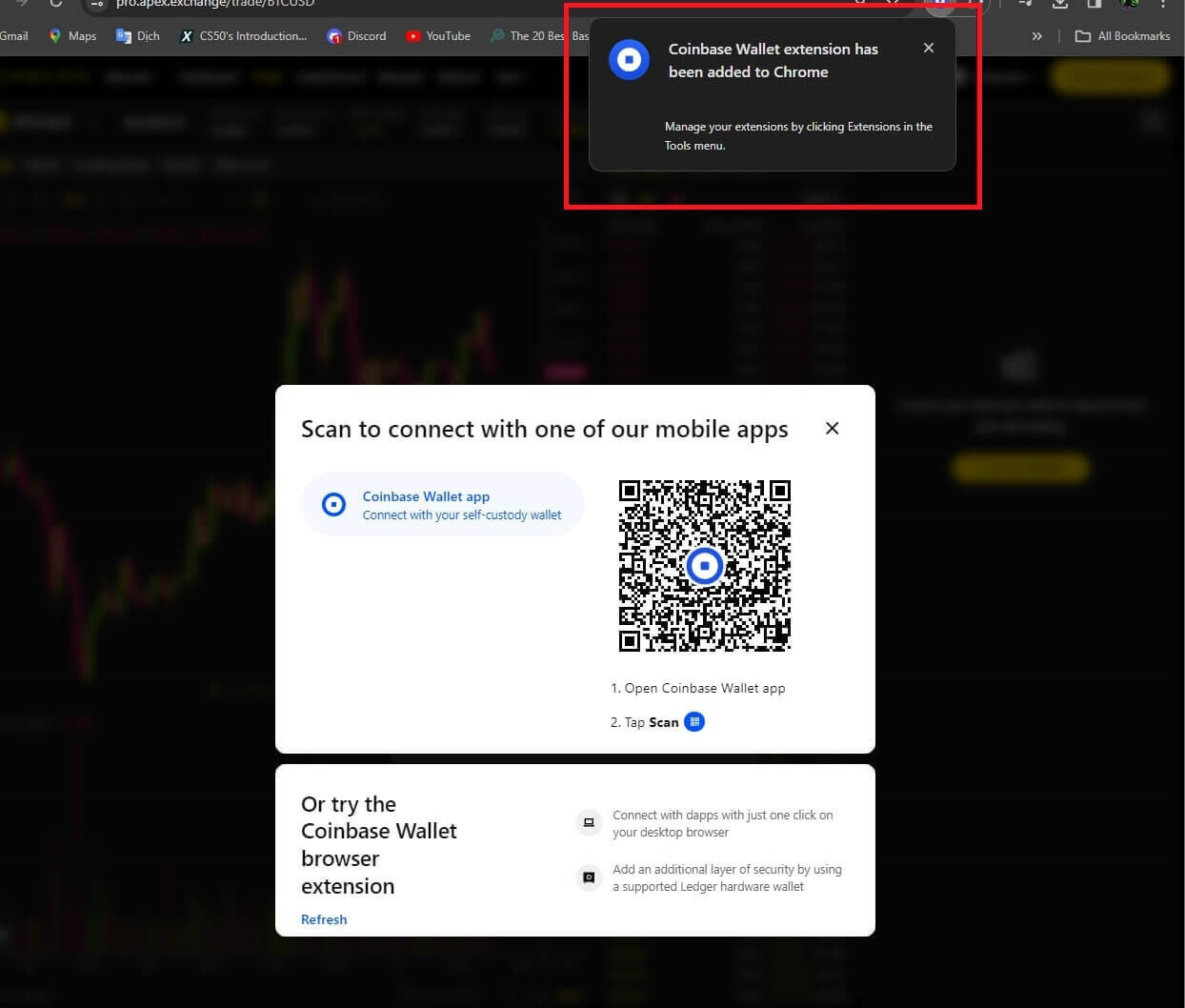
5. برگه را تازه کنید سپس دوباره روی [Connect Wallet] کلیک کنید ، یک پنجره پاپ آپ باز می شود، باید روی [Coinbase Wallet] کلیک کنید تا Coinbase Wallet را انتخاب کنید. 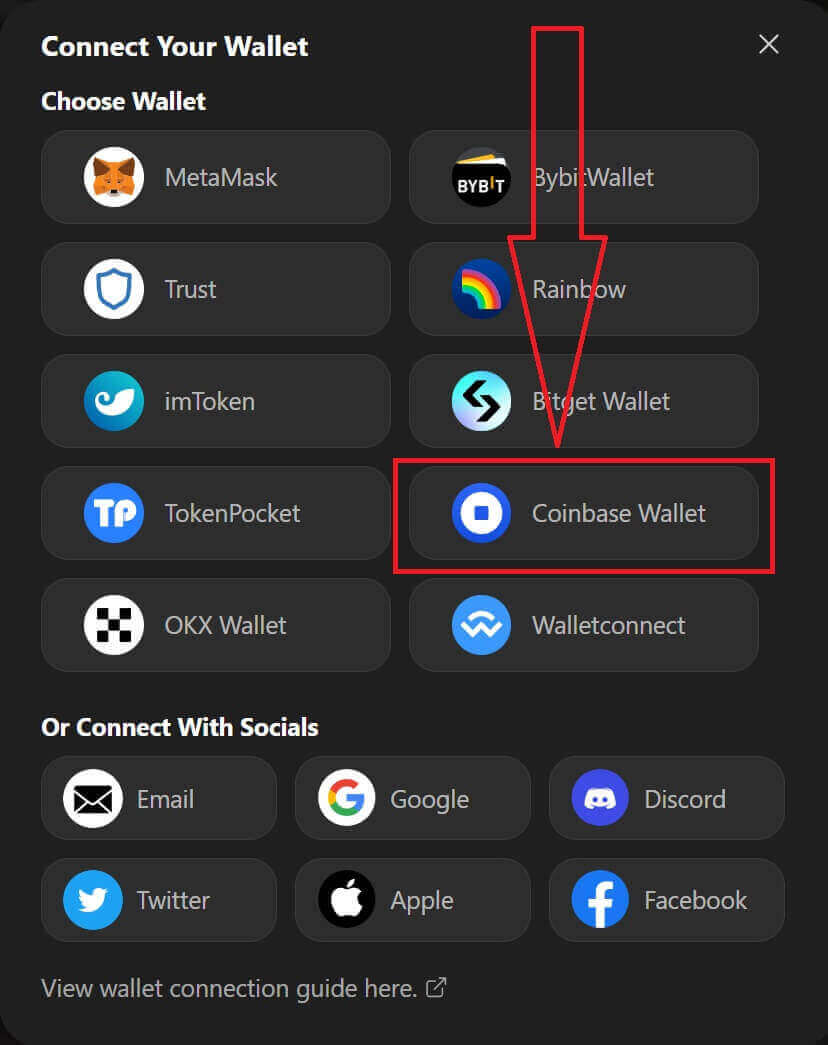
6. برای شروع فرآیند اتصال، روی [Connect] کلیک کنید. 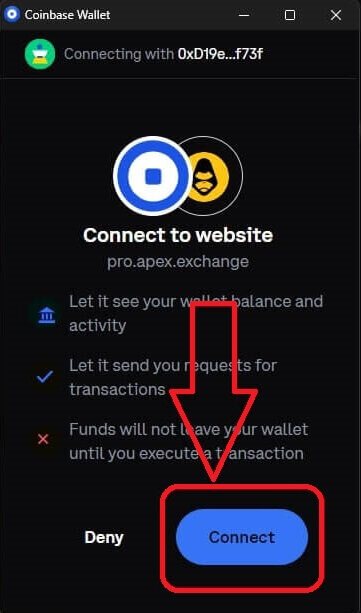
7. پس از اتصال، A Pop-up Request ظاهر می شود، برای ادامه مرحله بعدی باید بر روی [Send Requests] کلیک کنید. 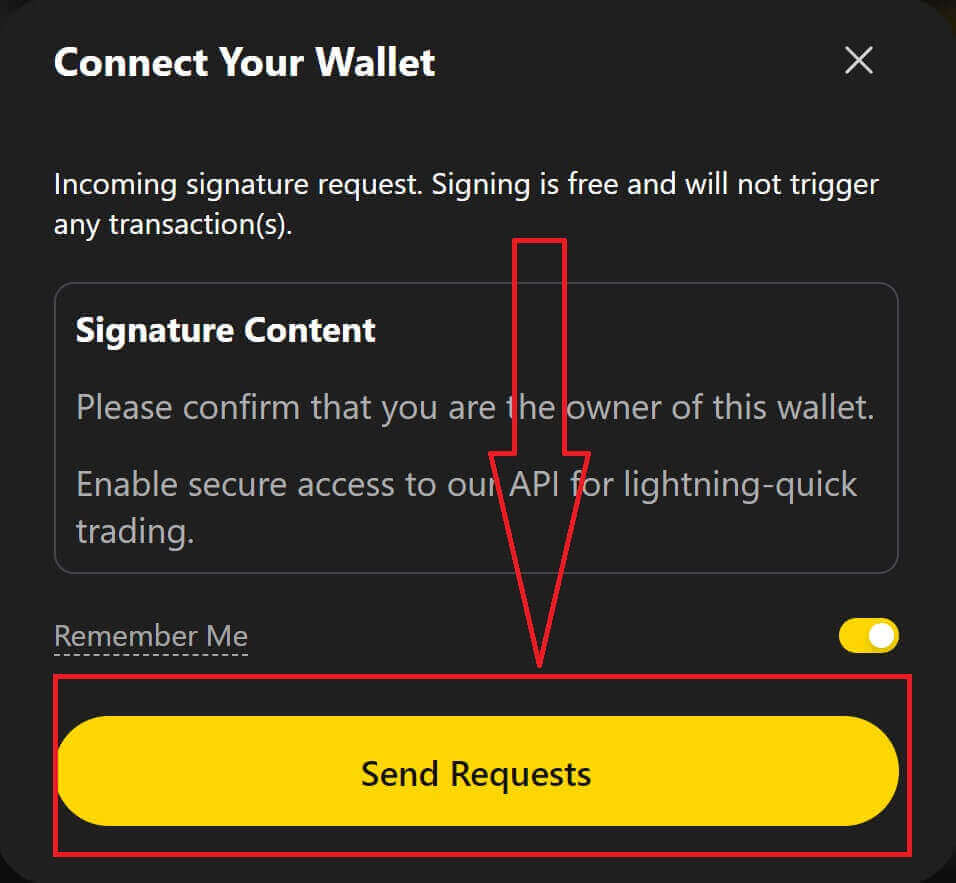
8. یک پنجره پاپ آپ باز می شود که از شما امضای شما را می خواهد تا تأیید کند که مالک این کیف پول هستید، برای تکمیل فرآیند اتصال، روی [Sign] کلیک کنید. 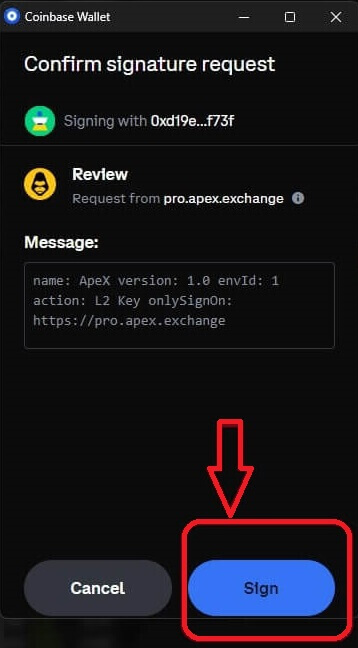
9. اگر موفقیت آمیز بود، می توانید تجارت در ApeX را شروع کنید. 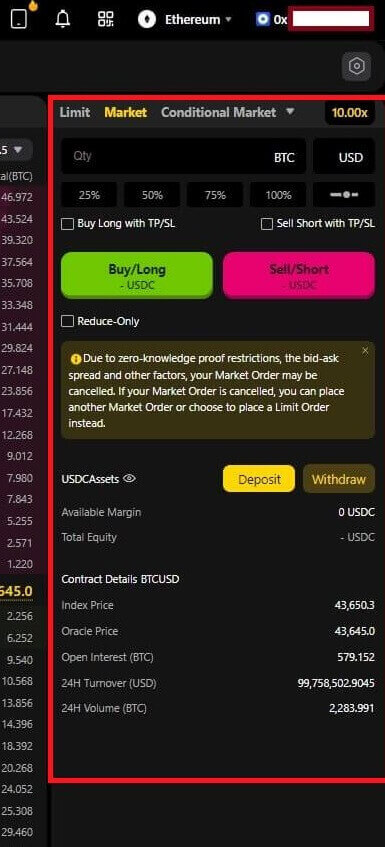
چگونه کیف پول را از طریق گوگل به ApeX متصل کنیم
1. اگر میخواهید قبل از اتصال کیف پول خود به [Apex] یک حساب ایجاد کنید ، میتوانید با ورود به حساب [Google] خود نیز این کار را انجام دهید.
2. انتخاب تگ [Google] برای ایجاد یک حساب کاربری.
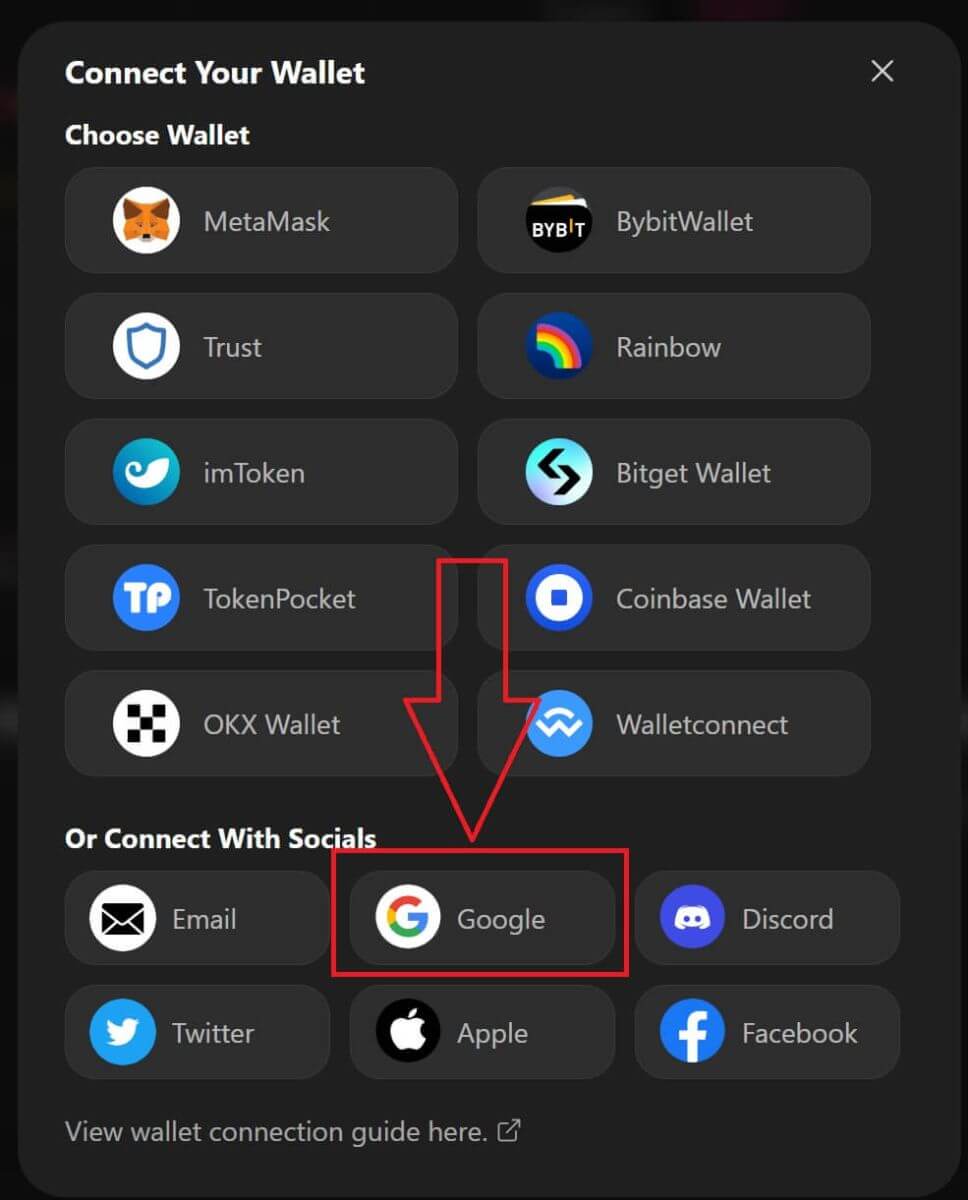
3. یک پنجره پاپ آپ ظاهر می شود که از شما می پرسد از کدام حساب [Google] می خواهید برای ورود به سیستم استفاده کنید. با انتخاب حساب خود یا ورود به حساب خود، سیستم آن را از اینجا می گیرد . 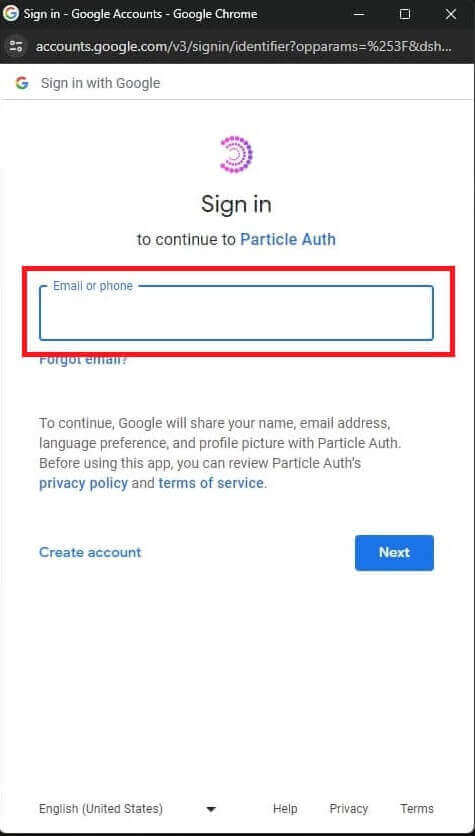
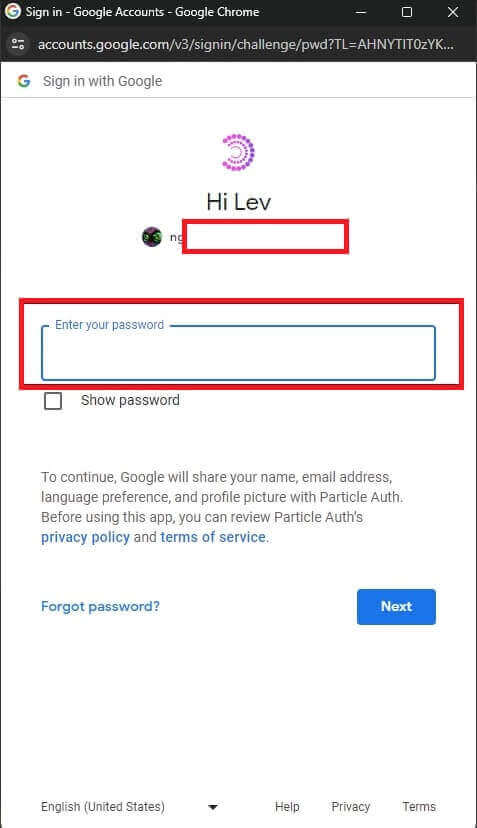
4. شما یک حساب کاربری در [ApeX] ایجاد کرده اید، برای شروع تجارت در [Apex] باید کیف پول خود را با دنبال کردن آموزش های بالا به [ApeX] متصل کنید.
نحوه اتصال کیف پول به ApeX از طریق فیس بوک
1. همانطور که از حساب [Google] برای ایجاد یک حساب در [ApeX] استفاده میکنید، میتوانید با ورود به حساب [Facebook] خود نیز این کار را انجام دهید.
2. انتخاب تگ [Facebook] برای ایجاد یک حساب کاربری.
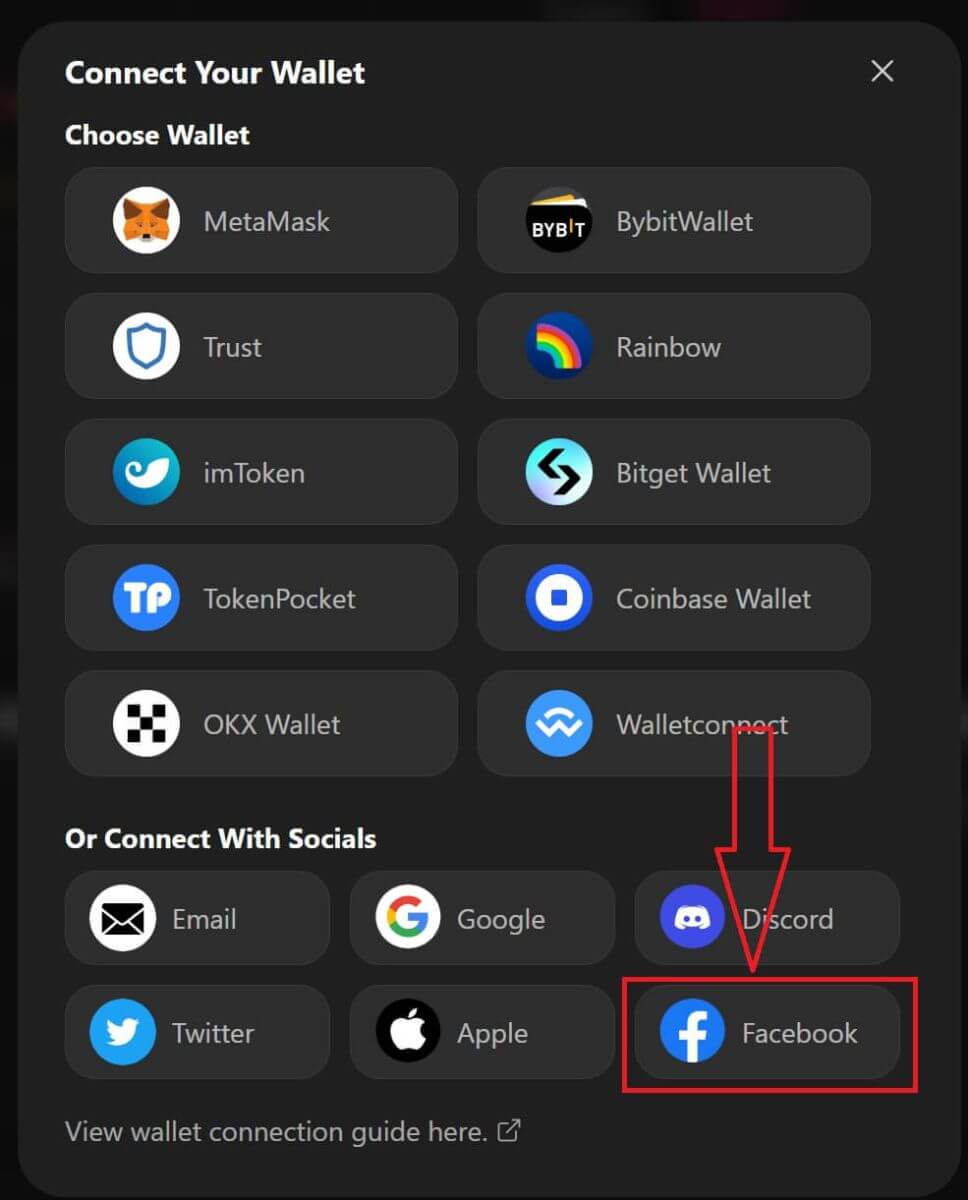
3. یک پنجره پاپ آپ ظاهر می شود که از شما می پرسد از کدام حساب [فیس بوک] می خواهید برای ورود به سیستم استفاده کنید. با انتخاب حساب خود و تأیید، سیستم آن را از اینجا می گیرد. 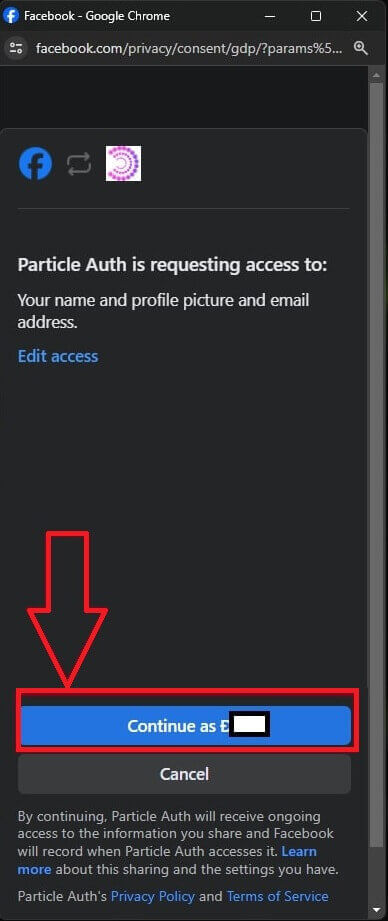
4. شما یک حساب کاربری در [ApeX] ایجاد کرده اید، برای شروع تجارت در [Apex] باید کیف پول خود را با دنبال کردن آموزش های بالا به [ApeX] متصل کنید.
نحوه اتصال کیف پول در اپلیکیشن ApeX
با کد QR
1. پس از اتصال کیف پول خود به دسکتاپ ApeX، سریع ترین راه برای همگام سازی اتصال خود با برنامه ApeX این است که اتصال حساب / کیف پول خود را با برنامه توسط کد QR همگام کنید.
2. در Mainnet [ApeX] روی نماد کد QR در گوشه بالا سمت راست کلیک کنید. 
3. یک پنجره پاپ آپ باز می شود، روی [Click to View] کلیک کنید، سپس کد QR شما ظاهر می شود و سپس برنامه ApeX را در تلفن خود باز کنید. 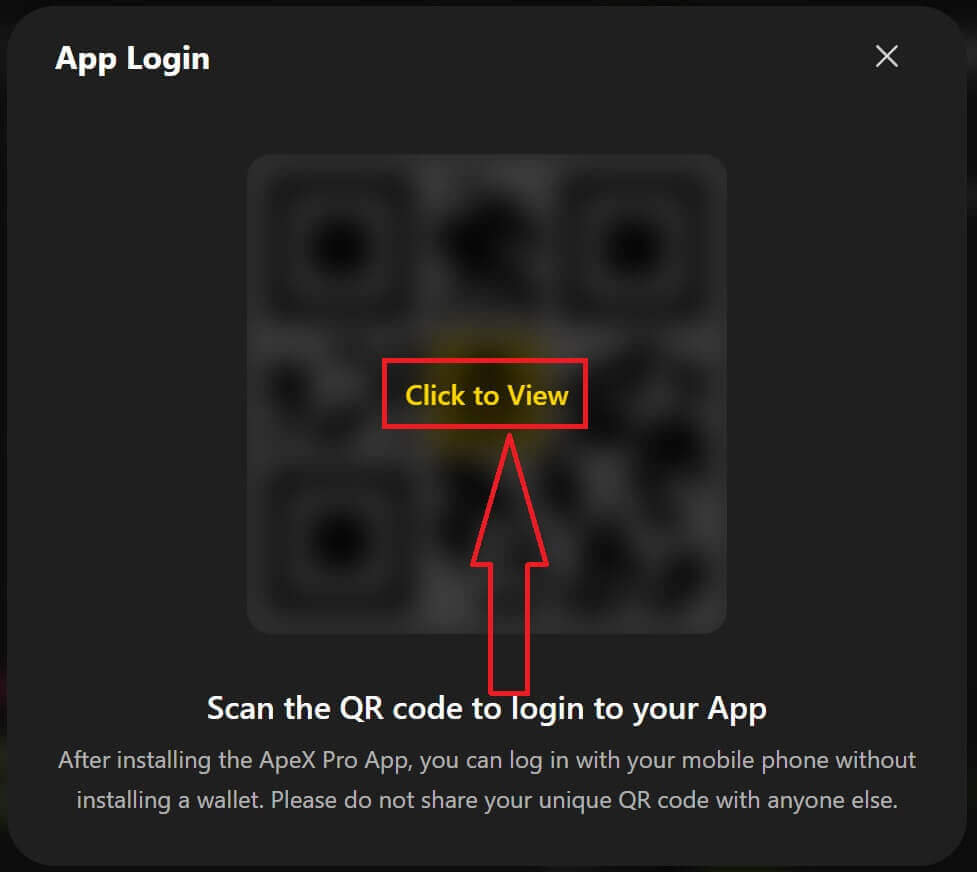
4. روی نماد Scan در گوشه سمت راست بالا کلیک کنید. 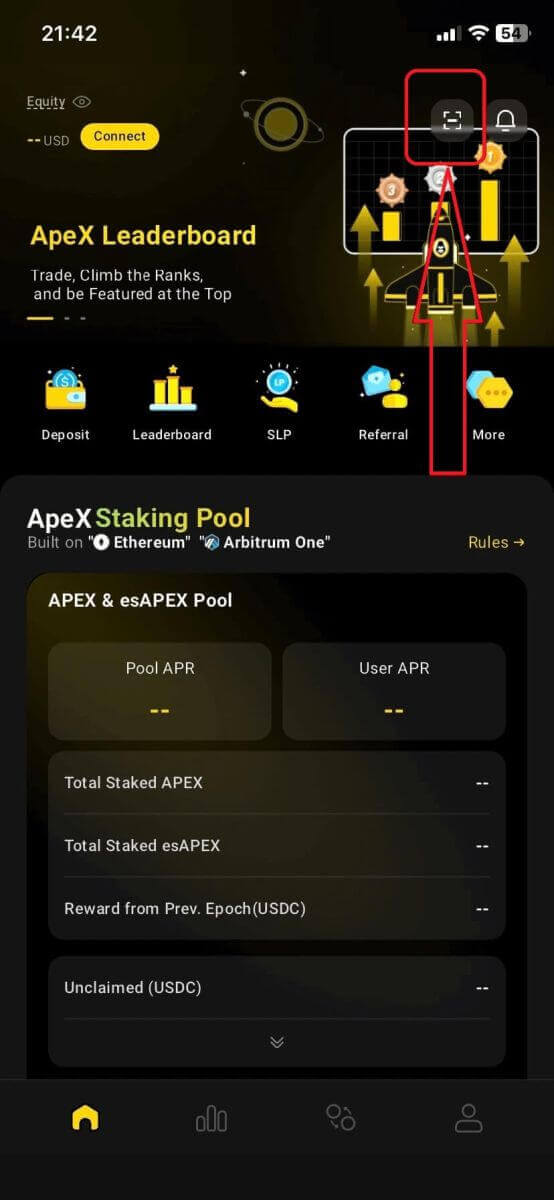
5. صفحه اسکن ظاهر می شود، مطمئن شوید که کد QR خود را در کادر قرمز تنظیم کرده اید تا با موفقیت به برنامه خود وارد شوید. 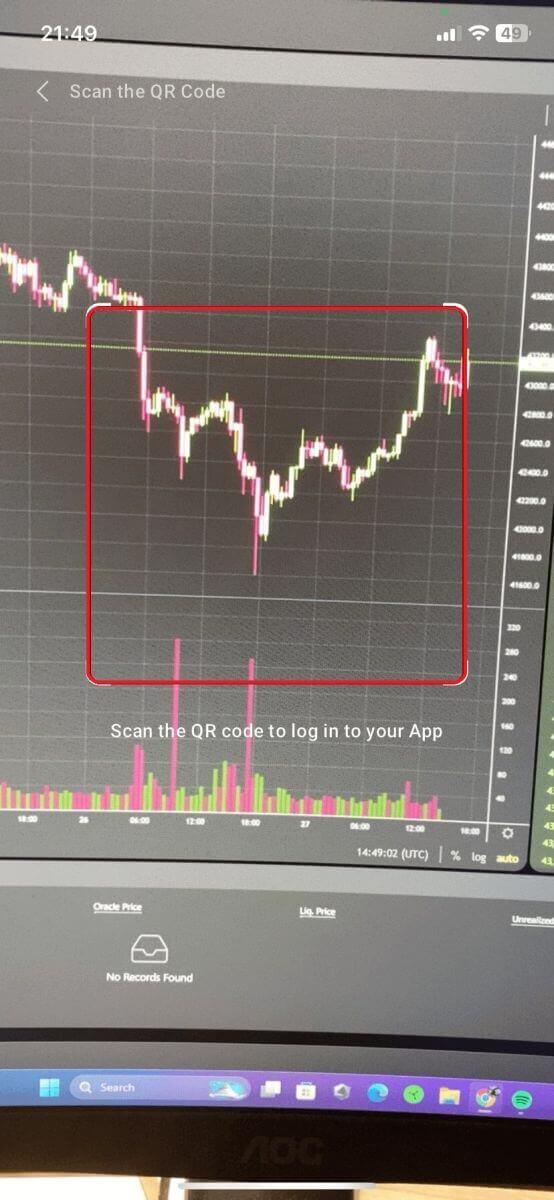
6. اگر اتصال موفقیت آمیز باشد، یک پیام پاپ آپ مانند زیر در برنامه Apex شما ظاهر می شود.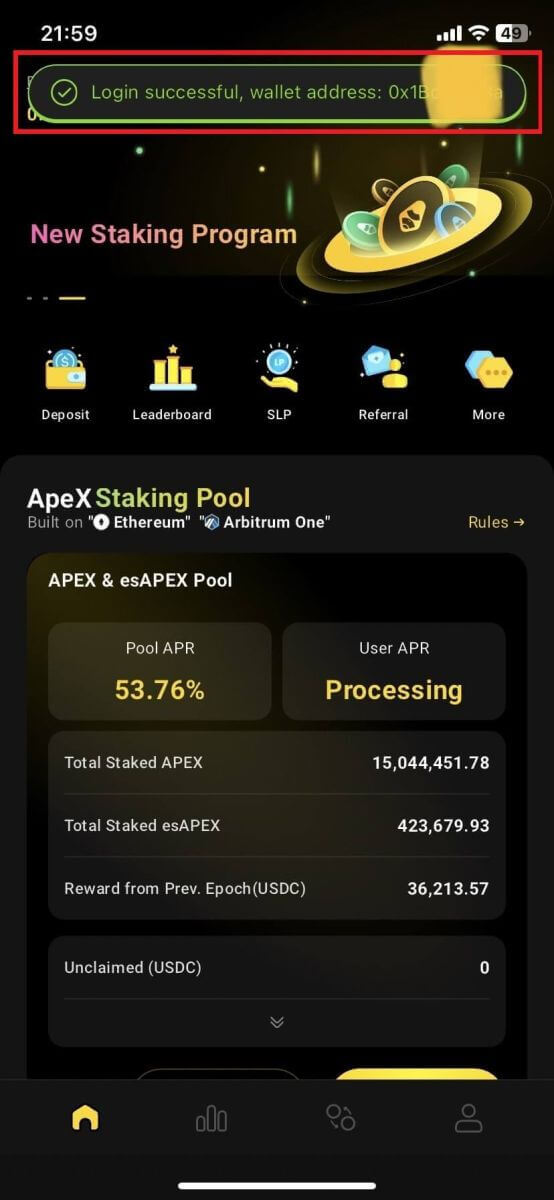
7. اتصال بستگی به این دارد که کدام اتصال را روی دسکتاپ خود به ApeX متصل کرده اید.
یک کیف پول وصل کنید
1. ابتدا دکمه [اتصال] را در گوشه سمت چپ بالای خانه اصلی انتخاب کنید.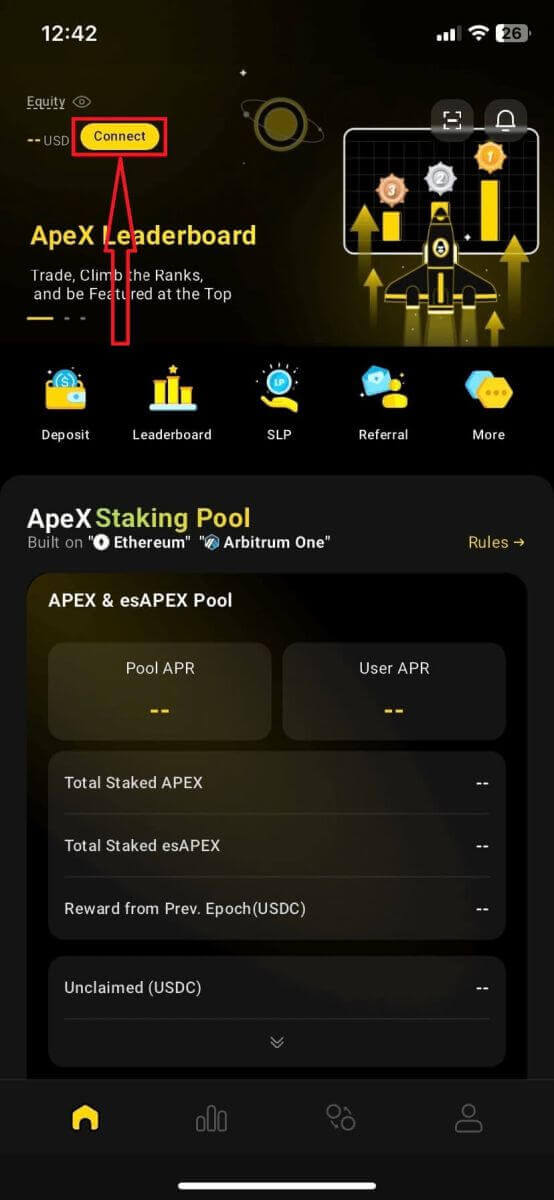
2. یک پنجره پاپ آپ باز می شود، زنجیره ای را که می خواهید به آن متصل شوید انتخاب کنید و کیف پولی را که می خواهید به آن متصل شوید انتخاب کنید.
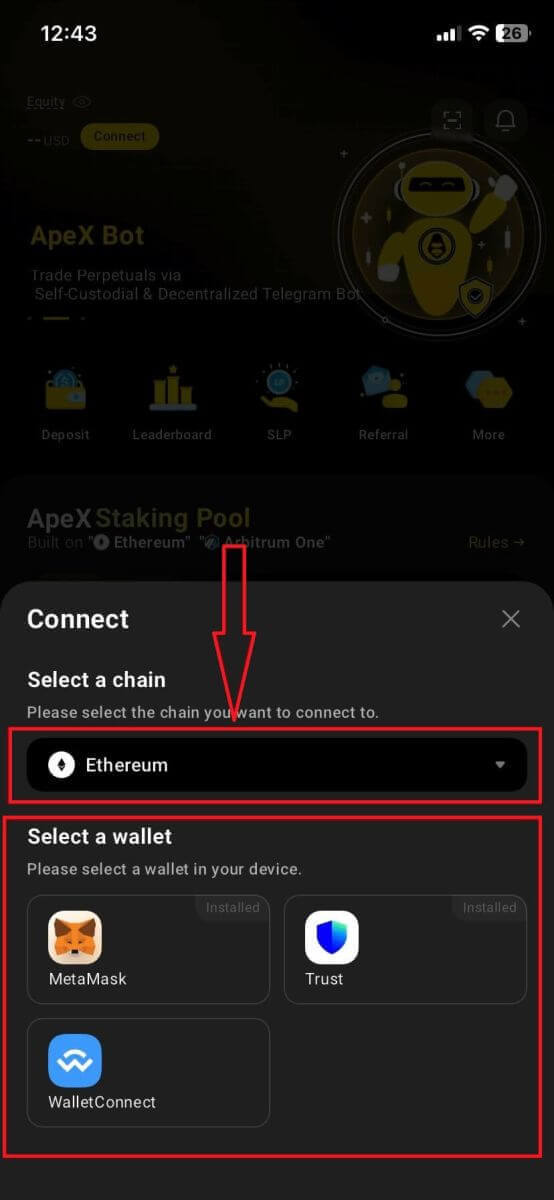
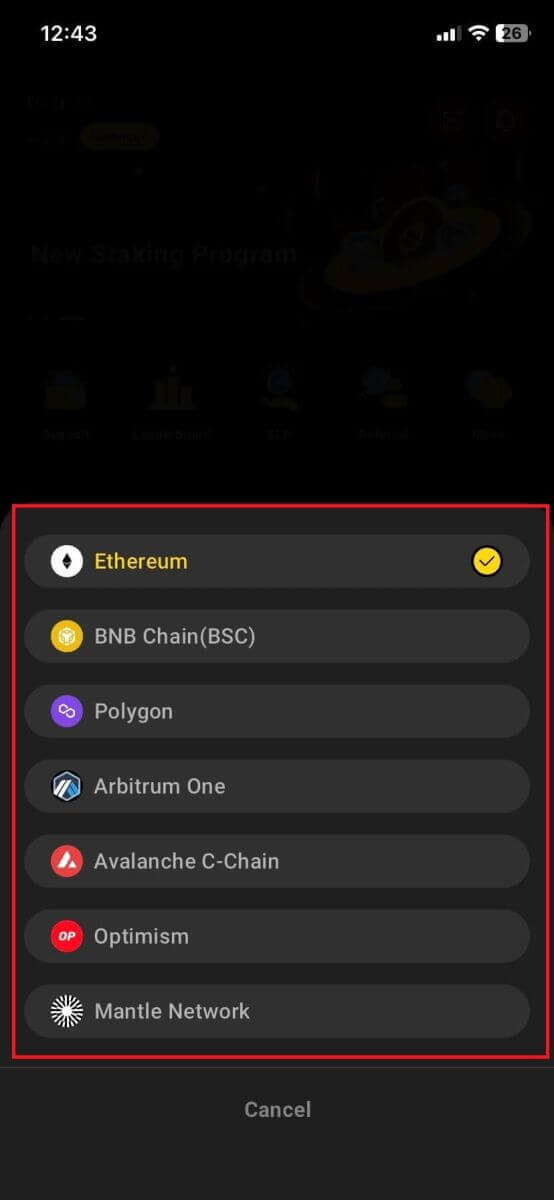
3. برنامه از شما نیاز دارد که اتصال را تأیید کرده و آن را تأیید کنید. برنامه کیف پولی که انتخاب میکنید ظاهر میشود تا در این مورد تأیید شما را بخواهد.
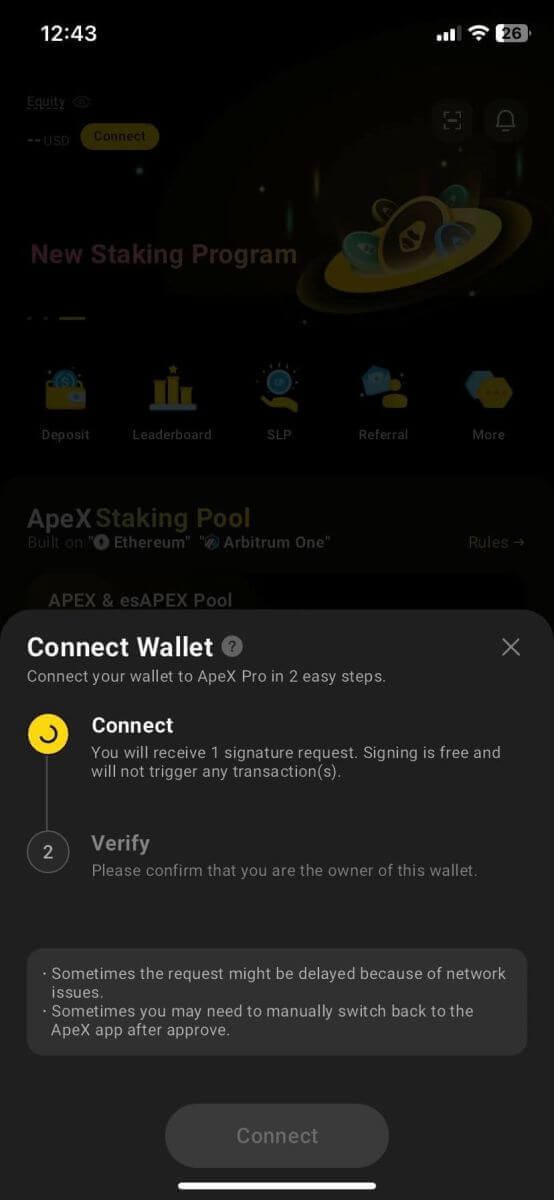
4. برای شروع فرآیند، [اتصال] را انتخاب کنید.
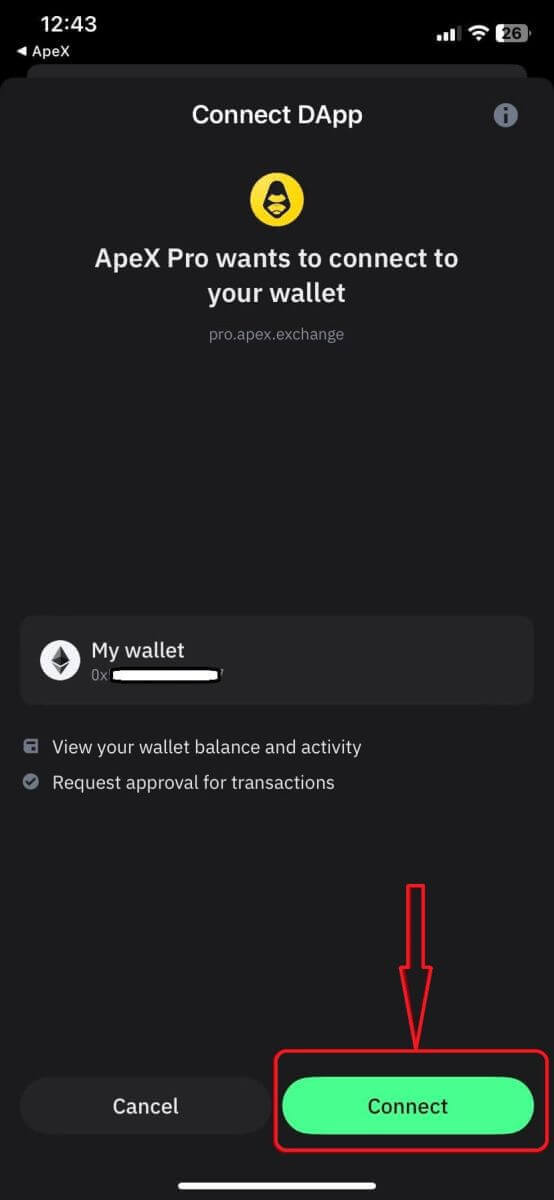
5. برای تکمیل درخواست امضا، روی [تأیید] کلیک کنید
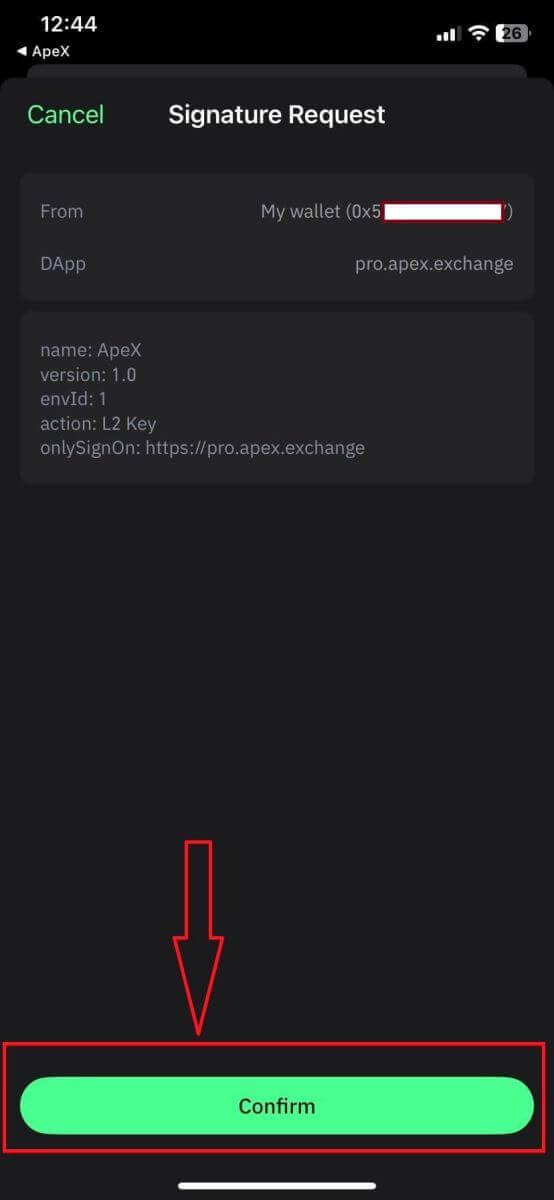
.
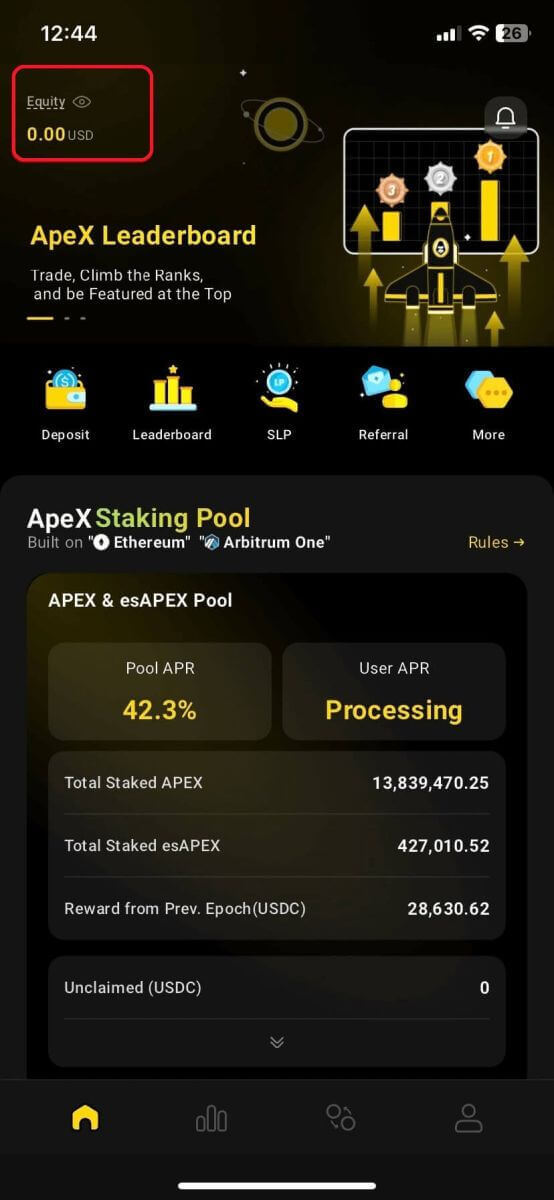
سوالات متداول (سؤالات متداول)
آیا پلت فرم شما ایمن است؟ آیا قراردادهای هوشمند شما حسابرسی می شوند؟
بله، قراردادهای هوشمند در پروتکل ApeX (و ApeX Pro) به طور کامل توسط BlockSec ممیزی می شوند. ما همچنین در حال برنامه ریزی برای حمایت از یک کمپین پاداش باگ با safe3 هستیم تا به کاهش خطر سوء استفاده در پلت فرم کمک کنیم.Apex Pro از چه کیف پول هایی پشتیبانی می کند؟
Apex Pro در حال حاضر پشتیبانی می کند:- متاماسک
- اعتماد کنید
- رنگين كمان
- Bybit Wallet
- کیف پول بیت جت
- کیف پول OKX
- اتصال کیف پول
- imToken
- BitKeep
- TokenPocket
- کیف پول کوین بیس
آیا کاربران Bybit می توانند کیف پول خود را به ApeX Pro متصل کنند؟
کاربران Bybit اکنون می توانند کیف پول Web3 و Spot خود را به Apex Pro متصل کنند.چگونه به testnet سوئیچ کنم؟
برای مشاهده گزینه های Testnet، ابتدا کیف پول خود را به ApeX Pro متصل کنید. در صفحه «تجارت»، گزینههای شبکه آزمایشی را خواهید دید که در کنار لوگوی Apex Pro در سمت چپ بالای صفحه نمایش داده میشوند.برای ادامه، محیط Testnet ترجیحی را انتخاب کنید.

امکان اتصال کیف پول وجود ندارد
1. ممکن است دلایل مختلفی برای مشکل اتصال کیف پول شما به ApeX Pro در دسکتاپ و برنامه وجود داشته باشد.
2. رومیزی
- اگر از کیف پول هایی مانند MetaMask با ادغام درون مرورگر استفاده می کنید، قبل از ورود به Apex Pro مطمئن شوید که از طریق ادغام به کیف پول خود وارد شده اید.
3. برنامه
- برنامه کیف پول خود را به آخرین نسخه به روز کنید. همچنین، مطمئن شوید که برنامه ApeX Pro شما به روز شده است. اگر نه، هر دو برنامه را به روز کنید و دوباره سعی کنید وصل شوید.
- مشکلات اتصال ممکن است به دلیل خطاهای VPN یا سرور ایجاد شود.
- برخی از برنامه های کیف پول ممکن است قبل از راه اندازی برنامه Apex Pro ابتدا نیاز به باز شدن داشته باشند.
4. برای کمک بیشتر، یک بلیط از طریق میز پشتیبانی ApeX Pro Discord ارسال کنید.
نحوه واریز به ApeX
نحوه واریز در ApeX (وب)
1. ابتدا به وب سایت [ApeX] بروید، سپس به حساب [ApeX] خود وارد شوید . مطمئن شوید که قبلا کیف پول خود را به [ApeX]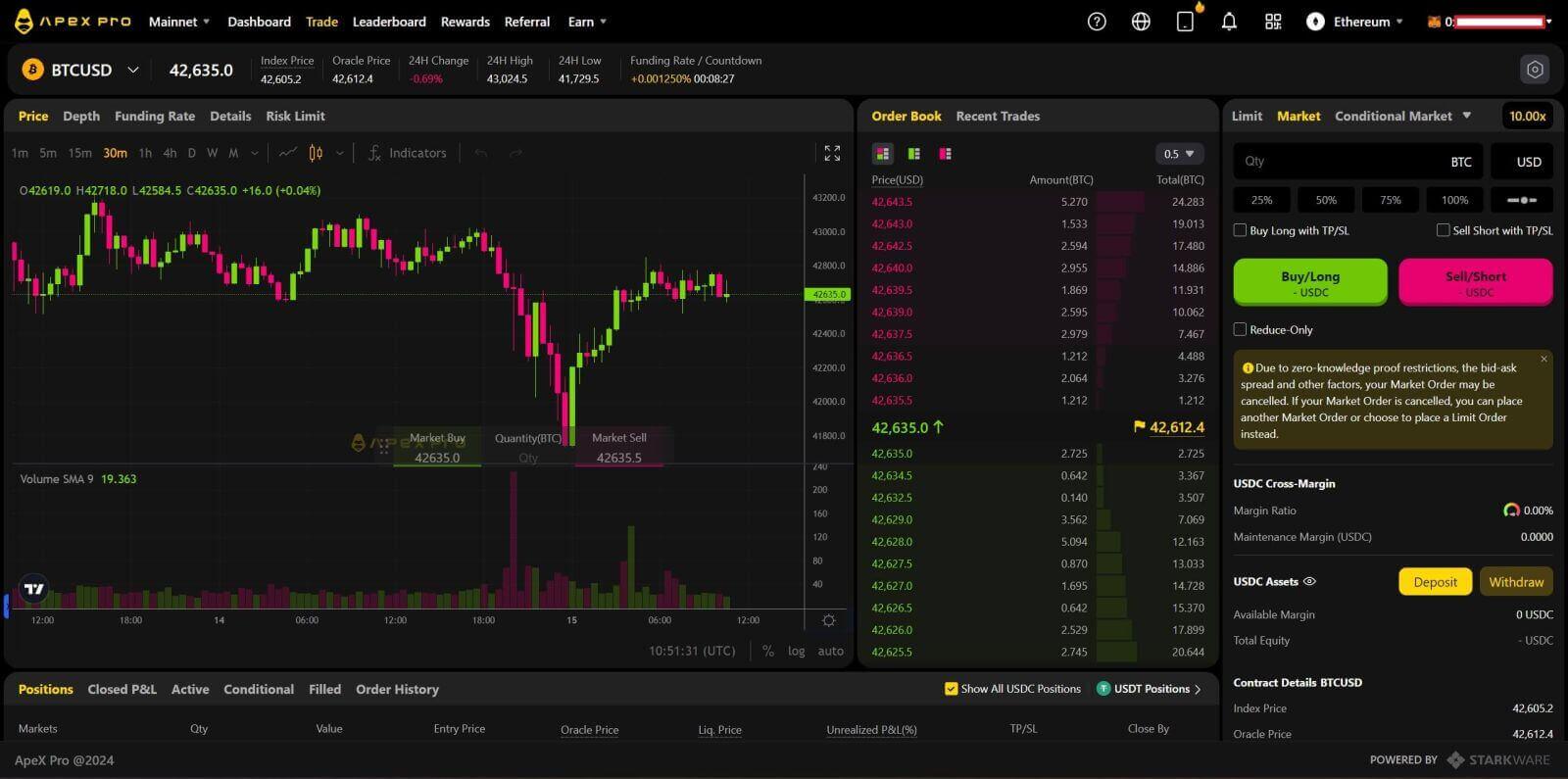 متصل کرده اید .
متصل کرده اید . 2. روی [سپرده] در سمت راست صفحه کلیک کنید. 3. شبکه ای را که در آن
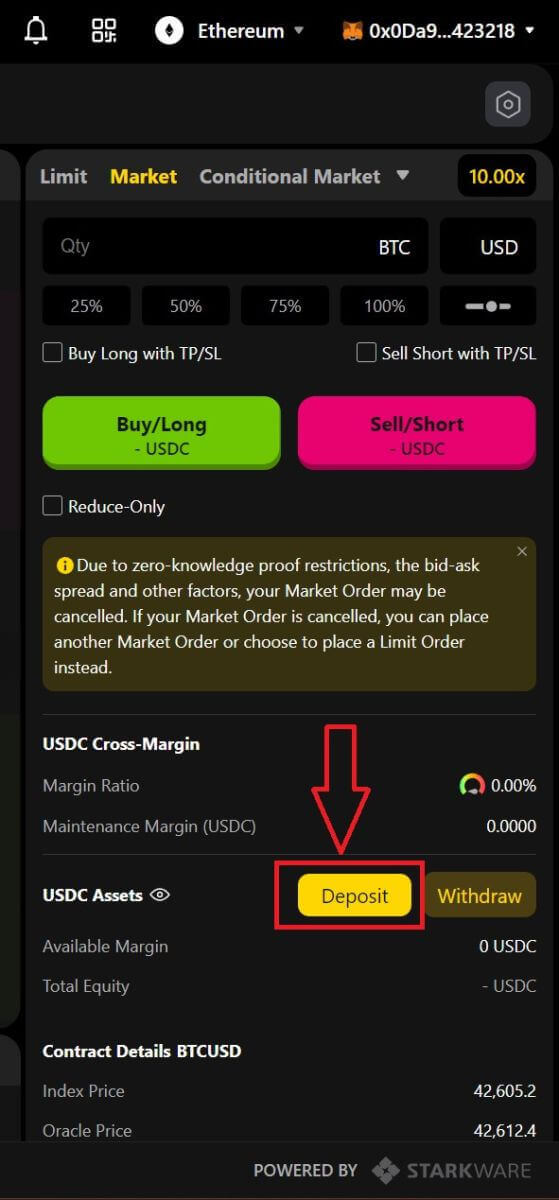
وجوه برای سپرده گذاری در دسترس دارید انتخاب کنید، مانند اتریوم ، زنجیره هوشمند Binance ، Polygon ، Arbitrum One، و غیره
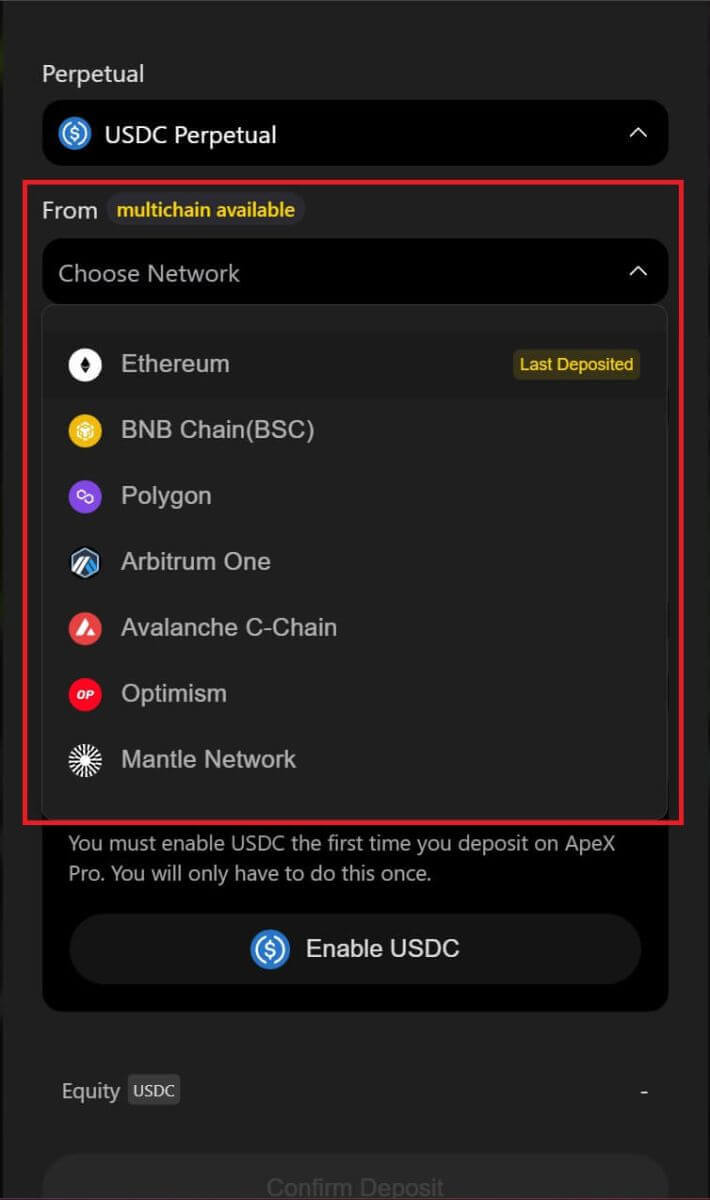
. به شبکه انتخابی سوئیچ کنید. لطفاً درخواست ادامه را تأیید کنید .
4. دارایی مورد نظر برای سپرده گذاری را انتخاب کنید، یکی از موارد زیر را انتخاب کنید:
- USDC
- ETH
- USDT
- DAI
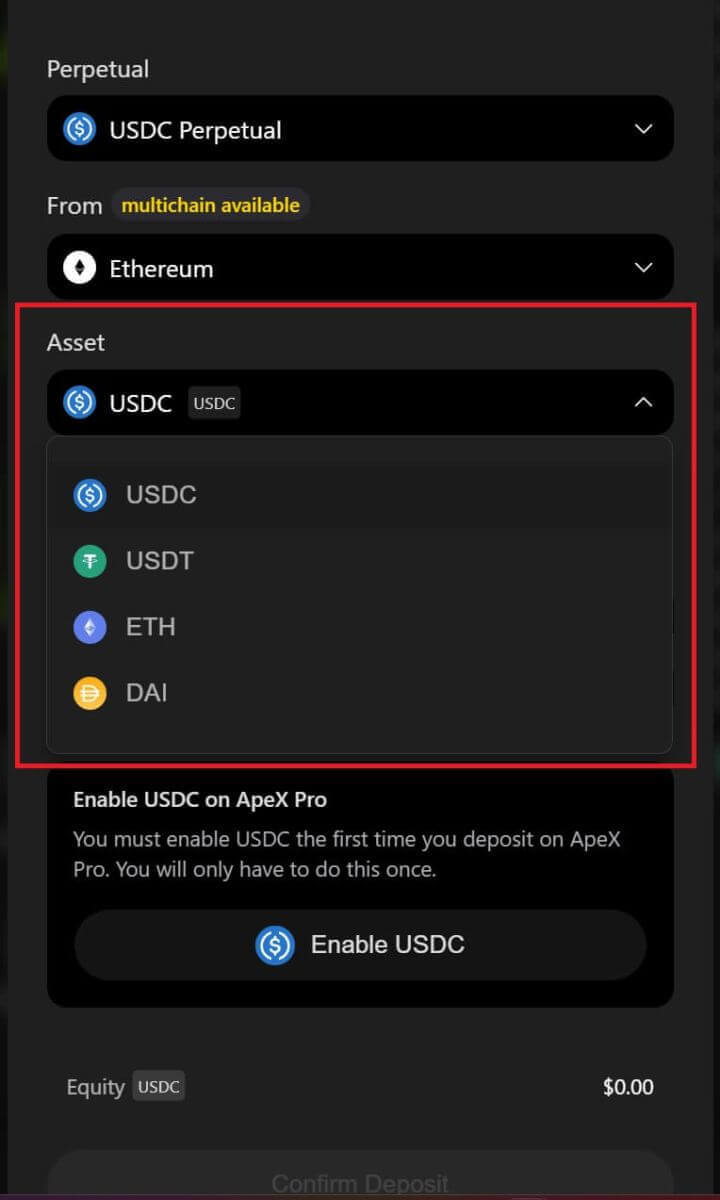
5. لطفاً دارایی انتخاب شده را برای واریز فعال کنید . این اقدام هزینه گاز خواهد داشت ، بنابراین مطمئن شوید که مقدار کمی برای امضای قرارداد در شبکه انتخابی در دسترس دارید .
هزینه گاز به صورت ETH برای اتریوم و آربیتروم , Matic برای Polygon و BNB برای BSC پرداخت می شود .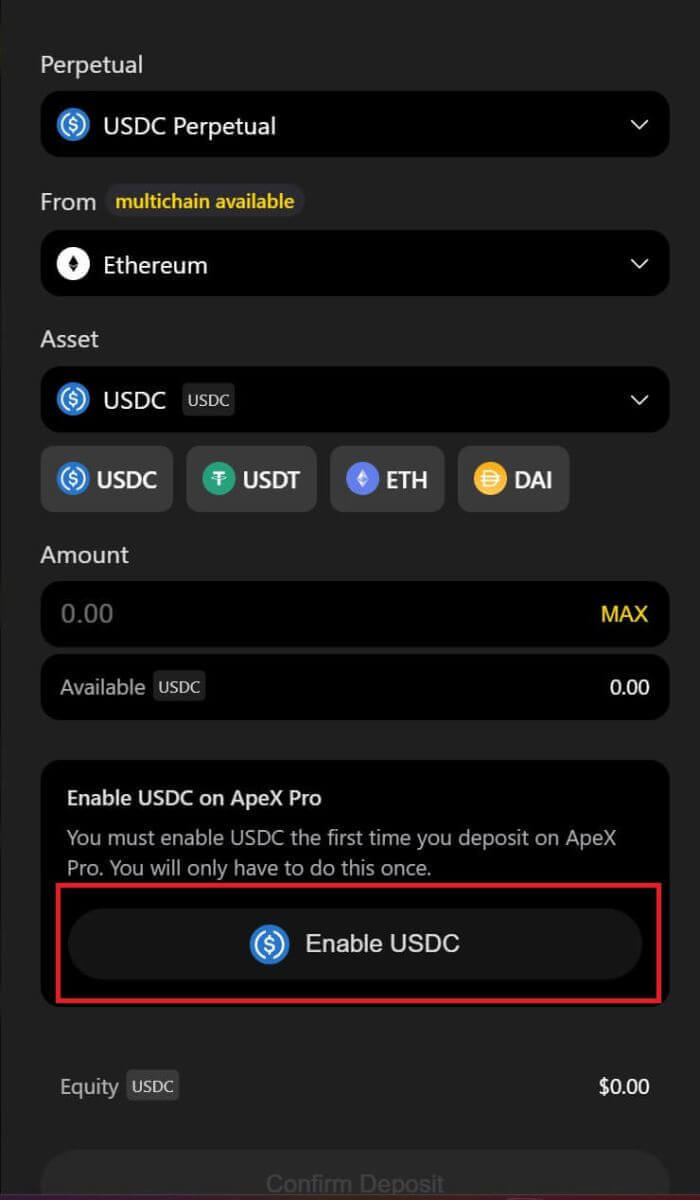
نحوه واریز در ApeX (برنامه)
1. روی نماد نمایه در گوشه سمت راست پایین کلیک کنید.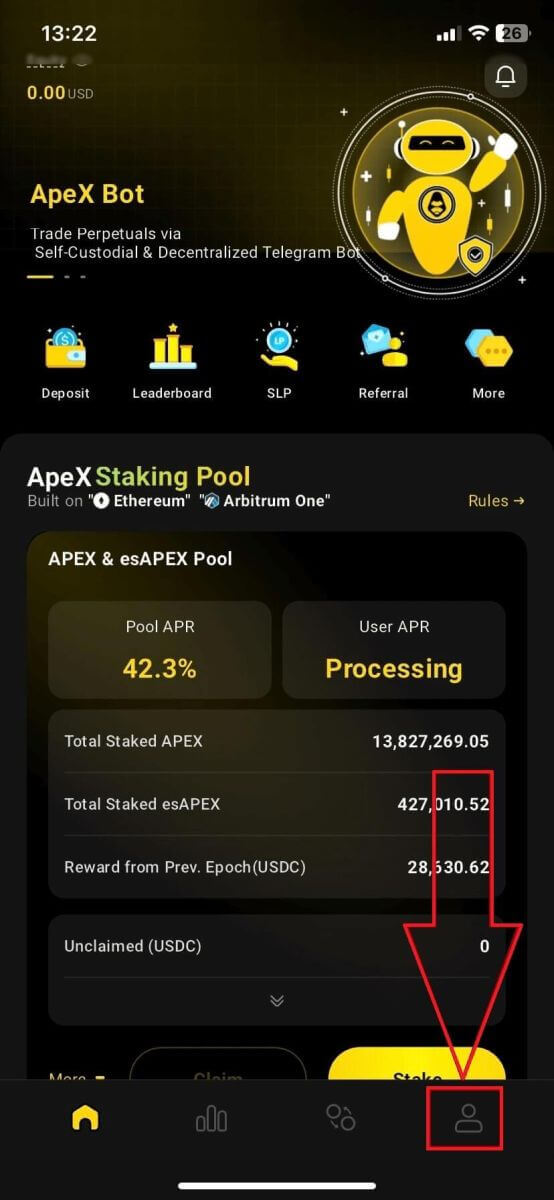
2. دکمه [سپرده] را انتخاب کنید.
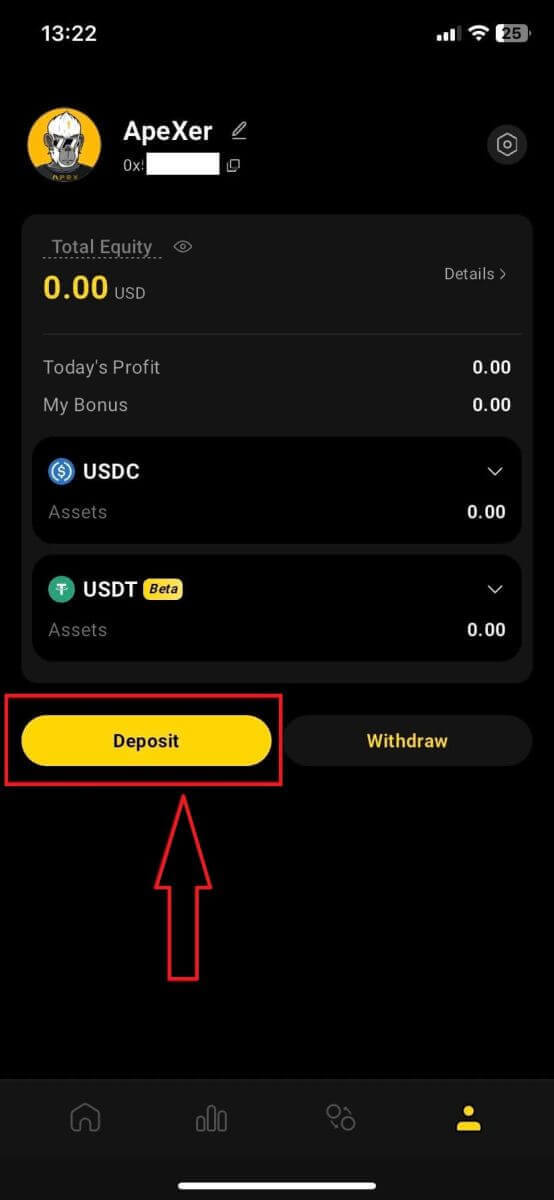
3. در اینجا، Perpetual را که می خواهید سپرده گذاری کنید، زنجیره و توکنی را که می خواهید انتخاب کنید، هر توکن با نسبت سپرده ارائه می شود. مقدار را نیز در کادر زیر وارد کنید. پس از انتخاب همه اطلاعات، روی [تأیید] برای شروع واریز کلیک کنید.
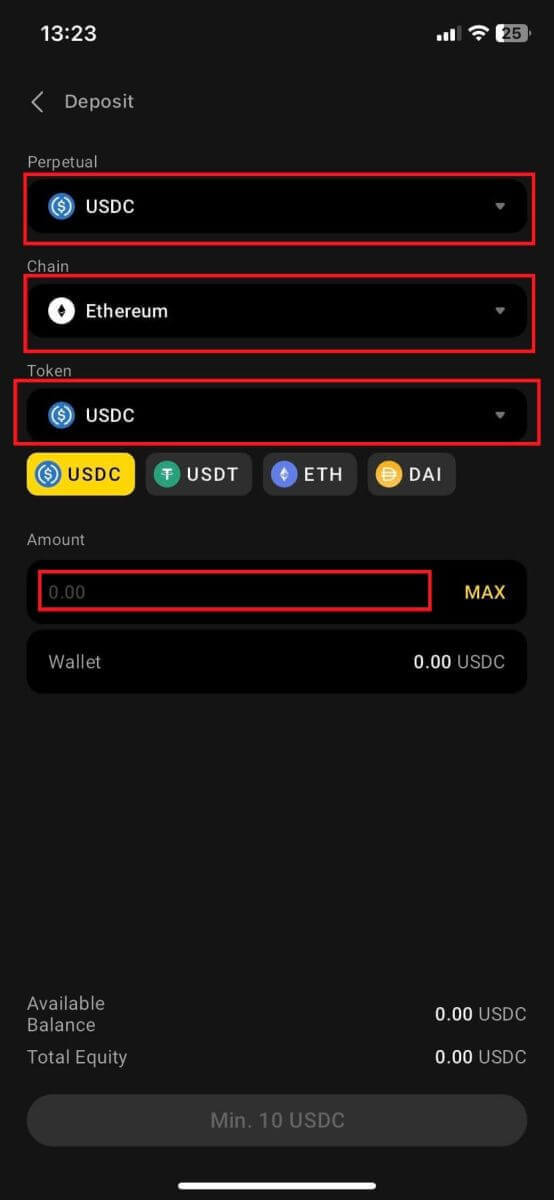
نحوه واریز در ApeX با کیف پول MPC
1. روش های ورود به سیستم اجتماعی ترجیحی خود را تحت ویژگی جدید [ Connect With Social] انتخاب کنید .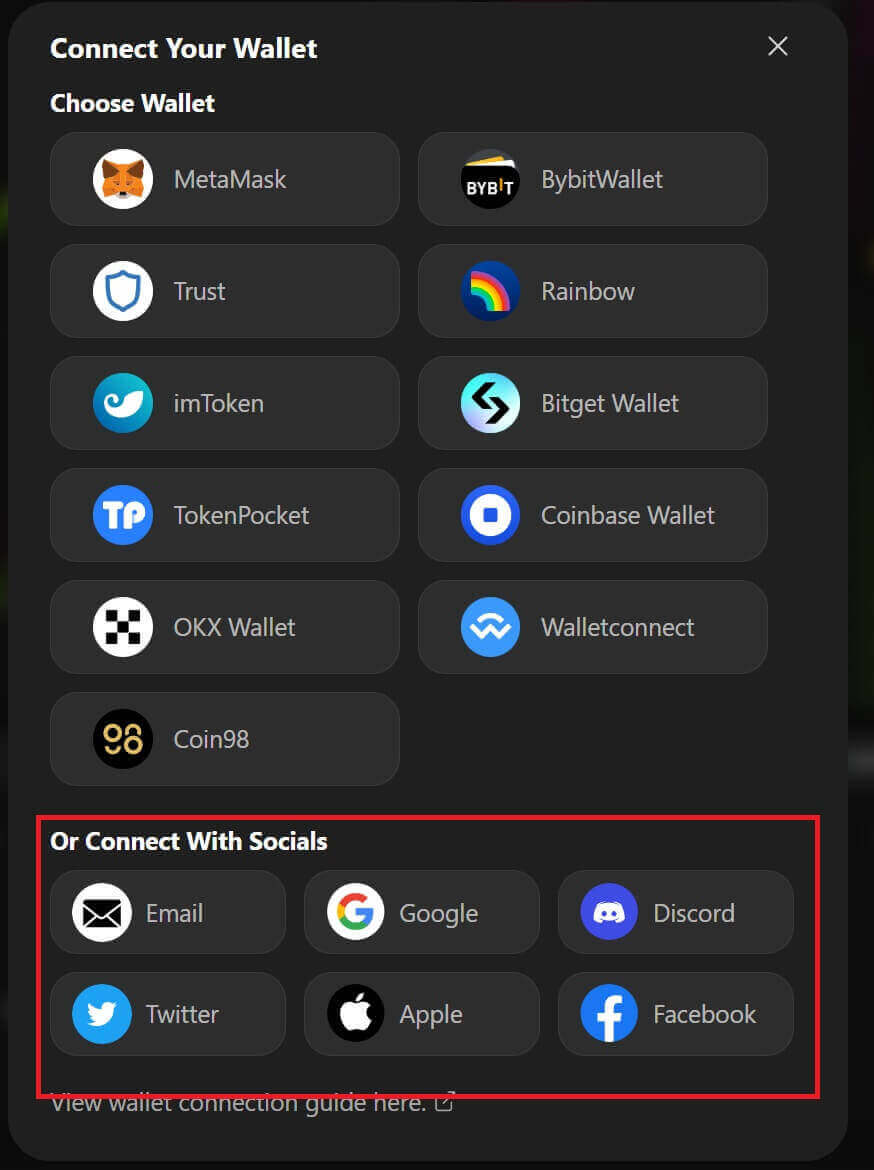
2. دریافت وجوه واریز شده یا انتقال از حساب خود.
- دسکتاپ: روی آدرس کیف پول خود در گوشه سمت راست بالای صفحه کلیک کنید.
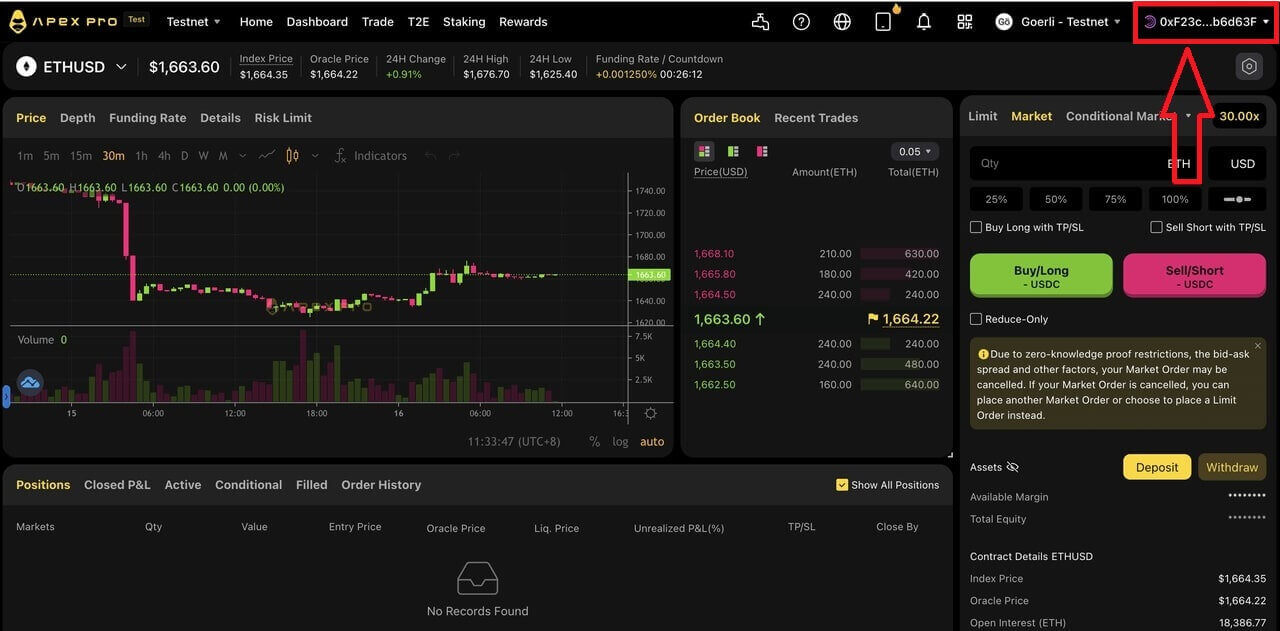
- برنامه: برای دسترسی به نمایه خود، روی نماد سمت راست ضربه بزنید و سپس روی برگه [ Wallet] کلیک کنید .
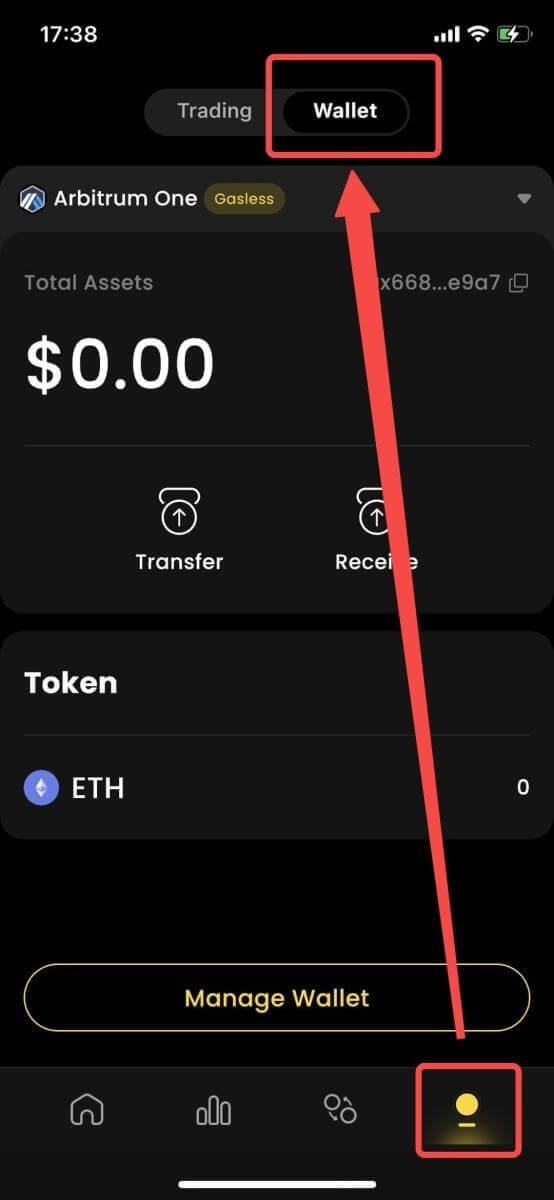
3. بعدی این است که سپرده ها در دسکتاپ و برنامه چگونه به نظر می رسند
- دسکتاپ: روی [ دریافت] کلیک کنید و آدرس کیف پول ارائه شده را کپی کنید، یا کد QR را از یک برنامه کیف پول دیگر اسکن کنید (می توانید انتخاب کنید که با کیف پول صرافی متمرکز یا سایر برنامه های کیف پول مشابه اسکن کنید) تا در Particle Wallet واریز کنید. لطفاً به زنجیره انتخاب شده برای این اقدام توجه داشته باشید.
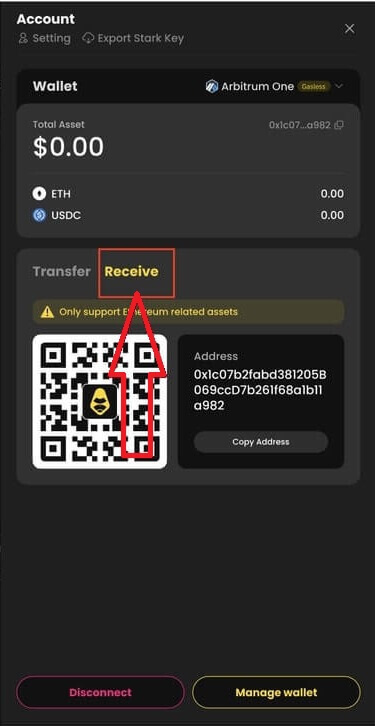
- برنامه: این همان چیزی است که فرآیند مشابه در برنامه به نظر می رسد.
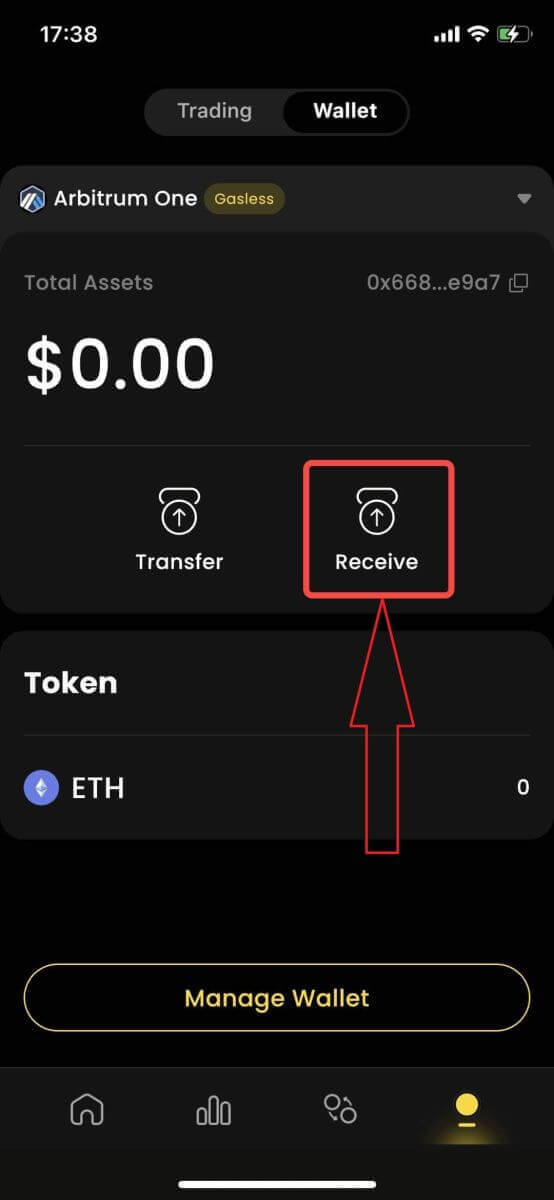
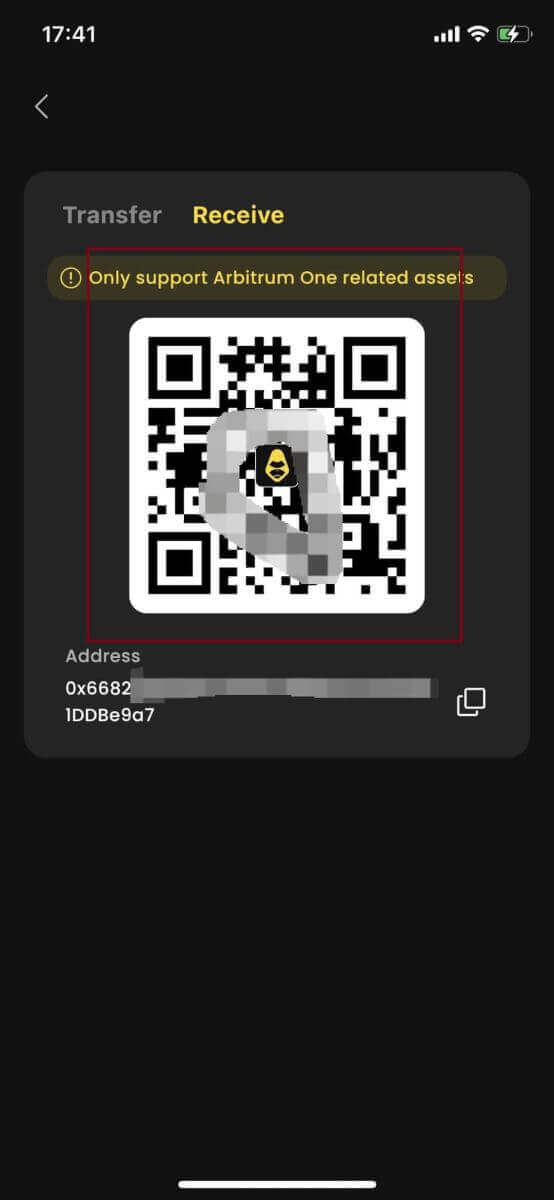
4. اگر میخواهید به حساب تجاری خود در [ApeX] انتقال دهید ، به نظر میرسد:
- دسکتاپ : روی برگه [ انتقال] کلیک کنید و مبلغ مورد نظر خود را برای انتقال وارد کنید. لطفاً مطمئن شوید که مقدار وارد شده بیشتر از 10 USDC باشد . بر روی [ تایید ] کلیک کنید.
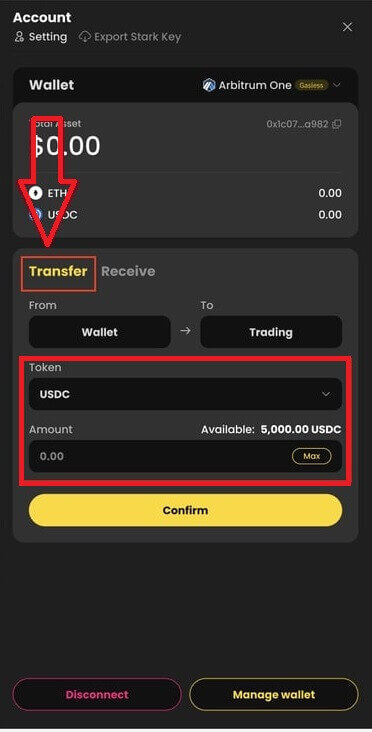
- برنامه: این همان چیزی است که فرآیند مشابه در برنامه به نظر می رسد.
نحوه مدیریت کیف پول MPC در ApeX
1. مدیریت کیف پول در دسکتاپ :- دسکتاپ: روی Manage Wallet کلیک کنید تا به Particle Wallet خود دسترسی پیدا کنید. شما می توانید به عملکرد کامل کیف پول ذرات، از جمله ارسال، دریافت، مبادله، خرید توکن با فیات یا مشاهده تنظیمات بیشتر کیف پول دسترسی داشته باشید.
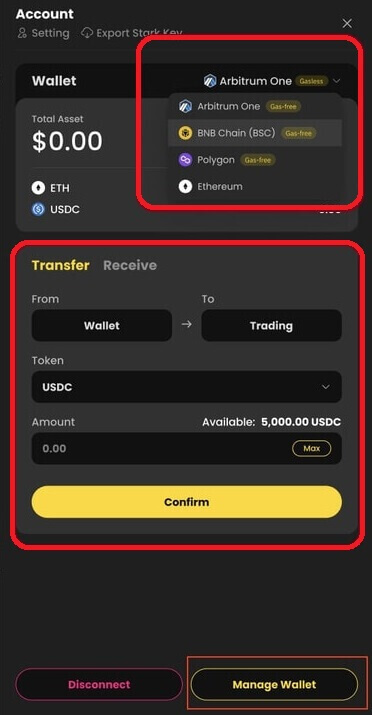
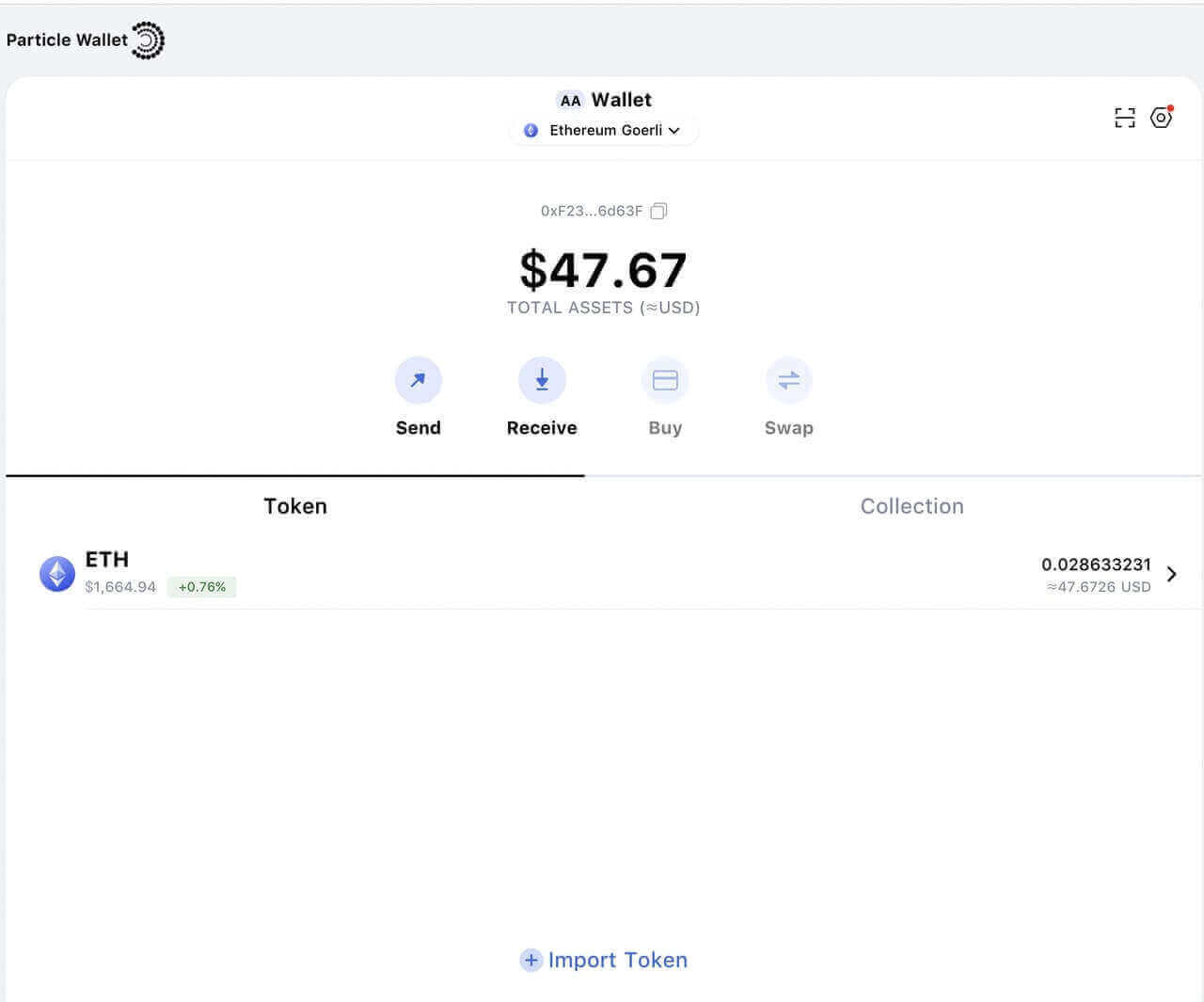
2. مدیریت کیف پول در برنامه:
- برنامه: این همان چیزی است که فرآیند مشابه در برنامه به نظر می رسد .